Содержание
использование пакета SDK для React Native с CodePush — Visual Studio App Center
-
Статья -
- Чтение занимает 6 мин
-
этот подключаемый модуль обеспечивает интеграцию на стороне клиента для службы CodePush, что позволяет легко добавлять динамическое обновление в React Native приложения.
Как это работает?
React Native приложения состоят из файлов JavaScript и всех связанных с ними изображений, которые объединяются в упаковщик и распространяются как часть двоичного файла, зависящего от платформы ( .ipa файл или .apk ). Когда приложение будет выпущено, обновление кода JavaScript (например, внесение исправлений ошибок, добавление новых функций) или ресурсов изображения требует повторной компиляции и распространения всего двоичного файла, включая время проверки для магазинов, в которых выполняется публикация.
Подключаемый модуль CodePush позволяет мгновенно получать улучшения продукта перед конечными пользователями, обеспечивая синхронизацию JavaScript и изображений с обновлениями, выпускаемыми на сервере CodePush. Таким образом, приложение получает преимущества автономной мобильной работы, а также веб-ориентированную гибкость обновлений на стороне, как только они станут доступны.
Чтобы гарантировать, что конечные пользователи всегда имеют работоспособную версию приложения, подключаемый модуль CodePush сохраняет копию предыдущего обновления, поэтому в случае случайной отправки обновления, которое включает сбой, оно может автоматически откатить его. Таким образом вы можете быть уверены, что гибкость выпуска новообретенная не приведет к блокировке пользователей, прежде чем вы сможете выполнить откат на сервере.
Примечание
Любые изменения продукта, которые касаются машинного кода (например, изменение файла AppDelegate. m/MainActivity. Java , Добавление нового подключаемого модуля), не могут распространяться через CodePush и поэтому должны быть обновлены с помощью соответствующих хранилищ.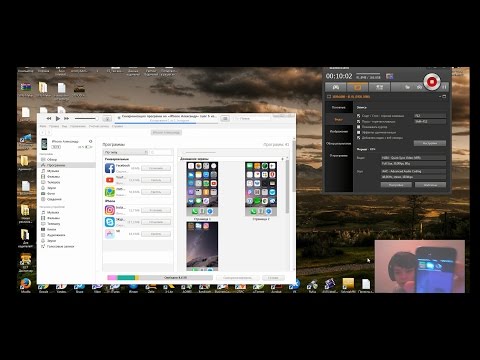
поддерживаемые платформы React Native
- iOS (7 +)
- Android (5.0 +)
- Windows (UWP)
мы пытаемся обеспечить обратную совместимость нашего подключаемого модуля с предыдущими версиями React Native, но из-за природы платформы и существования критических изменений между выпусками может потребоваться использовать определенную версию подключаемого модуля CodePush для поддержки точной версии React Native. в следующей таблице описаны версии подключаемых модулей CodePush, которые официально поддерживают соответствующие версии React Native:
| версии React Native | Поддержка версий CodePush |
|---|---|
| <0,14 | Не поддерживается |
| v 0.14 | Версия 1.3 (появилась поддержка Android) |
| 0,15-v | v 1.4 — v 1.6 (появилась поддержка ресурсов iOS) |
| v 0.19-v 0.28 | v 1.7-v 1.17 (появилась поддержка ресурсов Android) |
v 0. 29-v 0.30 29-v 0.30 | v 1.13-v 1.17 (RN в машинном коде с рефакторингом) |
| v 0.31-v 0.33 | v 1.14.6-v 1.17 (RN в машинном коде с рефакторингом) |
| v 0.34-v 0,35 | v 1,15 доллара-v 1.17 (RN в машинном коде с рефакторингом) |
| v 0.36-v 0.39 | v 1.16-v 1.17 (RN рефакторинг возобновления) |
| v 0.40-v 0.42 | v 1.17 (файлы заголовков iOS RN с рефакторингом) |
| v 0.43-v 0.44 | v 2.0 + (RN рефакторинг уиманажер) |
| v 0.45 | v 3.0 + (RN код диспетчера перефакторинга экземпляров) |
| v 0.46 | v 4.0 + (RNный код загрузчика пакета JS с рефакторингом) |
| v 0.46-v 0.53 | v 5.1 + (RN удалил неиспользуемую регистрацию модулей JS) |
| v 0.54-v прозрачностью 0,55 | v 5.3 + (интеграция с подключаемым модулем Android Gradle версии 3.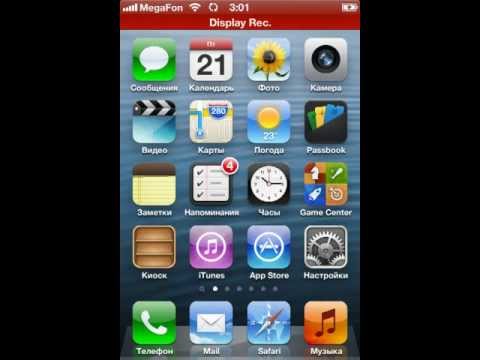 x) x) |
| v 0.56-v 0.58 | v 5.4 + (обновленные версии RN для инструментов Android) |
| v 0.59 | v 5.6 + (RNный код загрузчика пакета JS с рефакторингом) |
| v 0,60.-v 0.61 | v 6.0 + (RN перенесено в автокомпоновку) |
мы работаем над откликом на новые выпуски React Native, но они иногда нарушают работу. мы будем обновлять эту диаграмму при каждом выпуске React Native, чтобы пользователи могли проверить нашу официальную поддержку.
Поддерживаемые компоненты
при использовании системы React Native assets (например, при использовании require("./foo.png") синтаксиса) в следующем списке представлен набор основных компонентов (и props), поддерживающих ссылки на изображения и видео, которые были обновлены с помощью CodePush:
| Компонент | Props (s) |
|---|---|
Image | source |
MapView. (Требуется реагировать на системные карты >=O.3.2 ) | image |
ProgressViewIOS | progressImage, trackImage |
TabBarIOS.Item | icon, selectedIcon |
ToolbarAndroid (React Native 0.21.0 +) | actions[].icon, logo, overflowIcon |
Video | source |
В следующем списке представлен набор компонентов (и свойств PROPS), которые сейчас не поддерживают обновление ресурсов через CodePush из-за их зависимости от статических изображений и видео (например, { uri: "foo" } с использованием синтаксиса):
| Компонент | Props (s) |
|---|---|
SliderIOS | maximumTrackImage, minimumTrackImage, thumbImage, trackImage |
Video | source |
Мы будем обновлять этот список по мере выпуска новых основных компонентов, которые поддерживают ссылки на ресурсы, чтобы убедиться, что пользователи узнают, что именно они хотят обновить с помощью CodePush.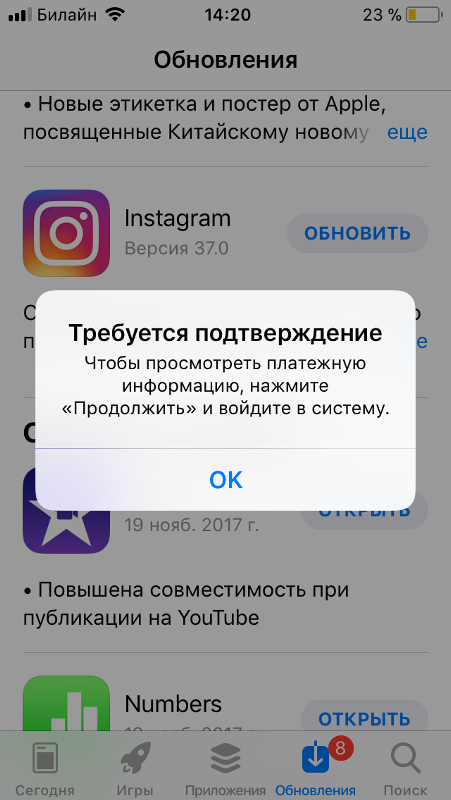
Примечание
CodePush работает только с компонентами видео при использовании require в исходном свойстве prop. Например:
<Video source={require("./foo.mp4")} />
Сохранение соответствия нормативным требованиям
хотя Google Play и внутренние распределенные приложения (например Enterprise, Fabric, App Center) не имеют ограничений на публикацию обновлений с помощью CodePush, App Store iOS и соответствующие им рекомендации имеют более точные правила, о которых следует помнить перед интеграцией решения в приложении.
Лицензионное соглашение Apple для программы разработчикав разделе » 3.3.2абзаца» полностью допускало беспроводное обновление JavaScript и активов. в последней версии (20210607) можно скачать этот код даже более широко:
интерпретируемый код может быть загружен в приложение, но только так же, как такой код: (а) не изменяет основное назначение приложения, предоставляя функции или функции, которые не соответствуют предполагаемому и заявленному назначению приложения, отправленному в App Store (б) не создает магазин или витрину для другого кода или приложений, и (c) не обходит подписывание, песочницу или другие функции безопасности операционной системы.
CodePush позволяет соблюдать эти правила в соответствии с полным соответствием, если вы не отклоняете принудительное обновление, которое не будет существенно отклоняться от первоначального App Store утвержденной цели.
чтобы обеспечить соответствие рекомендациям Apple, мы рекомендуем, чтобы App Store распределенные приложения не включили updateDialog параметр при вызове sync , поскольку в App Store рекомендации по проверке записываются следующим образом:
Приложения не должны требовать от пользователей оценивать приложение, просматривать приложение, загружать другие приложения или другие аналогичные действия для доступа к функциональным возможностям, содержимому и использованию приложения.
Это не обязательно для updateDialog , так как не заставляет пользователя загружать новую версию, но по крайней мере следует помнить о том, что это возможно, если вы решили отобразить ее.
Примеры приложений и запусков
сообщество React Native вовремя создало несколько удобных приложений с открытым исходным кодом, которые могут служить примерами для начинающих разработчиков. ниже приведен список приложений React Native OSS, которые также используют CodePush, и их можно использовать, чтобы увидеть, как другие используют службу.
ниже приведен список приложений React Native OSS, которые также используют CodePush, и их можно использовать, чтобы увидеть, как другие используют службу.
- F8 приложение — официальная конференция для конференции F8 2016.
- Фелине для поиска продуктов — клиент Android для поиска продуктов.
- геокодирование — приложение, линкс его цифровым, которое демонстрирует использование многочисленных React Native компонентов и модулей.
- Математические факты — приложение, Хан (Academy, чтобы упростить запоминание математических фактов.
кроме того, если вы хотите начать работу с React Native + CodePush и ищете набор для awesome starter kit, ознакомьтесь со следующими сведениями:
Непрерывная интеграция и доставка
Помимо использования интерфейса командной строки CodePush для обновления выпуска вручную, мы считаем, что важно создать повторяемое и устойчивое решение для непрерывной доставки обновлений в приложение. Таким образом, вам или вашей команде достаточно просто создать и поддерживать цикл гибких развертываний.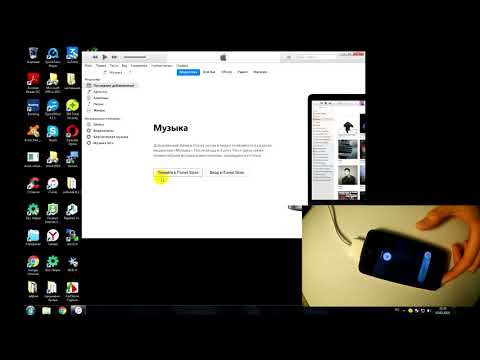 Чтобы упростить настройку конвейера компакт-дисков на основе CodePush, ознакомьтесь со следующими интеграциями с различными серверами CI:
Чтобы упростить настройку конвейера компакт-дисков на основе CodePush, ознакомьтесь со следующими интеграциями с различными серверами CI:
- Azure DevOps -Azure DevOps (прежнее название — VSTS) также имеет расширения для публикации в центре приложений и в магазине Google Play , поэтому в целом оно предоставляет отличное решение для мобильных компакт-дисков.
- Travis CI
Кроме того, если вы хотите получить дополнительные сведения о том, как может выглядеть законченный рабочий процесс непрерывной интеграции и воспроизведения, который включает CodePush, ознакомьтесь с этой великолепной статьей в группе инженеров Зими.
Использование TypeScript
этот модуль поставляется *.d.ts с файлом в составе пакета NPM, который позволяет import использовать его и принимать intellisense в поддерживающих редакторах (например, Visual Studio Code), а также при проверке типов во время компиляции, если используется TypeScript. В большинстве случаев это поведение следует использовать, но если вы указали es6 в качестве значения параметра компилятора или module в tsconfig. файле, то убедитесь, что вы также установили  json
jsonmoduleResolution параметр в node значение target . Это гарантирует, что компилятор TypeScript будет искать определения типов импортированных модулей в node_modules . В противном случае при попытке импортировать react-native-code-push модуль вы получите ошибку следующего вида: error TS2307: Cannot find module 'react-native-code-push' .
Как удалить обновление приложения на Android, и зачем это нужно — AppleStyle.su
Домой / Android / Как удалить обновление приложения на Android, и зачем это нужно
Редактор Новостей
3 недели назад
Android, Гаджеты, Новости Google
Комментарии к записи Как удалить обновление приложения на Android, и зачем это нужно отключены
57 Просмотры
Среднестатистический пользователь Android устанавливает на свой смартфон несколько десятков приложений. Каждая программа регулярно обновляется через Google Play и нередко делает это в автоматическом режиме.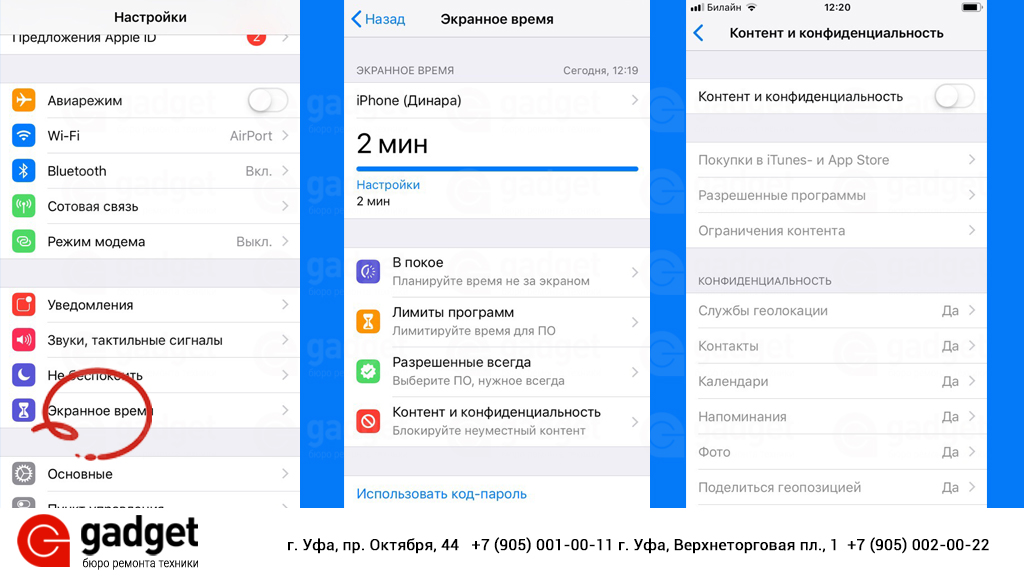 Поэтому на вашем устройстве всегда стоит актуальная версия программы, и порой без апдейта она даже отказывается работать. В то же время иногда требуется не обновить, а откатить приложение. Сначала может показаться, что это совершенно ненужная и бесполезная затея. Но ведь не зря люди ищут, как удалить обновление приложения, и на то есть несколько причин.
Поэтому на вашем устройстве всегда стоит актуальная версия программы, и порой без апдейта она даже отказывается работать. В то же время иногда требуется не обновить, а откатить приложение. Сначала может показаться, что это совершенно ненужная и бесполезная затея. Но ведь не зря люди ищут, как удалить обновление приложения, и на то есть несколько причин.
Далеко не всегда на смартфоне нужно держать последние версии приложений
Во-первых, откат приложения порой требуется для решения самых разных проблем, возникших после обновления. Допустим, вы на днях установили апдейт, а затем программа начала глючить или вовсе перестала запускаться. Как исправить ошибку? Разумеется, путем удаления обновлений. Также эта процедура помогает продлить жизнь приложению, если вы пользуетесь старым смартфоном: со временем требования программного обеспечения растут, и разработчики перестают поддерживать ранние версии Android. Поэтому не лишним будет понять, можно ли откатить приложение, и как это сделать.
Поэтому не лишним будет понять, можно ли откатить приложение, и как это сделать.
⚡ Подпишись на Androidinsider в Пульс Mail.ru, чтобы получать новости из мира Андроид первым
Можно ли удалить обновление приложения
Ответ на вопрос, поставленный в заголовке, будет утвердительным, но с определенными оговорками. Да, в действительности можно удалить обновления всех приложений на любом смартфоне, будь то Xiaomi, Samsung или HUAWEI. Однако в настройках устройства подобная опция предусмотрена только для стандартных программ Гугл (Gmail, Gboard или Google Play), которые по умолчанию нельзя деинсталлировать, а откат версии воспринимается в качестве способа освобождения места на внутреннем накопителе.
Удалить обновления программы, установленной через Google Play или APK-файл, тоже можно, но для этого придется воспользоваться обходным вариантом. О нем я расскажу позже, а сейчас сосредоточимся на том, как удалить обновление приложения на Андроиде через настройки:
- Откройте настройки устройства.

- Перейдите в раздел «Приложения».
- Выберите интересующую программу.
- Нажмите кнопку «Удалить обновления».
В настройках стороннего приложения пункта «Удалить обновления» нет
В настройках системных приложений помимо установленных ранее апдейтов можно очистить кэш, что также позволит освободить место на внутреннем накопителе или решить проблему, связанную с работой софта.
🔥 Загляни в телеграм-канал Сундук Али-Бабы, где мы собрали лучшие товары с АлиЭкспресс
Как откатить версию приложения через Google Play
Теперь расскажу о еще одном способе, как удалить последнее обновление приложения, который подойдет только для встроенных программ. Несмотря на то, что сам пользователь не принимает участия в установке стандартного софта, обычно он доступен в магазине Google Play. Если вы посещаете его чаще, чем раз в год, то наверняка видели кнопку «Удалить» на странице приложения.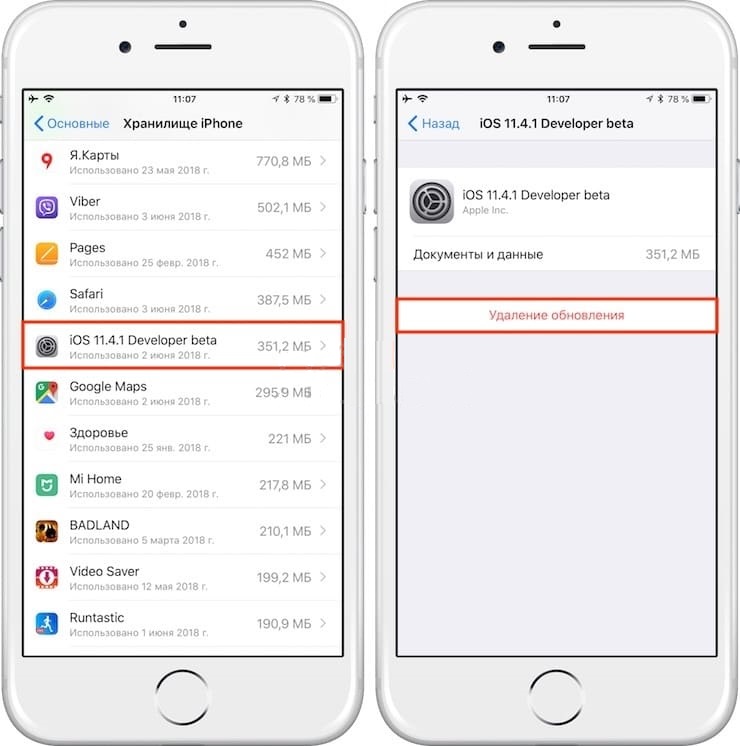 Ее нажатие приводит к полной деинсталляции программного обеспечения, если речь идет о сторонних утилитах или играх, а в случае с предустановленным ПО позволяет откатить программу:
Ее нажатие приводит к полной деинсталляции программного обеспечения, если речь идет о сторонних утилитах или играх, а в случае с предустановленным ПО позволяет откатить программу:
- Запустите Google Play.
- Используя поисковую строку магазина или список установленных программ, найдите нужное приложение.
- Нажмите кнопку «Удалить» на его странице.
Стороннее приложение после нажатия этой кнопки будет полностью удалено
Как и в случае с откатом приложения через настройки, программа автоматически перейдет на более раннюю версию. При желании вы сможете обновить ее в любой подходящий момент, просто нажав соответствующую кнопку на странице софта в Google Play.
❗ Поделись своим мнением или задай вопрос в нашем телеграм-чате
Как переустановить приложение
Немного дольше выполняется откат стороннего ПО, то есть тех программ, которые вы установили самостоятельно. На странице такого приложения в настройках телефона отсутствует кнопка «Удалить обновления», а вместо нее гордо красуется логотип в виде мусорного ведра с надписью «Удалить». Нетрудно догадаться, что нажатие на него приведет к полной деинсталляции игры или утилиты, а не к ее откату. Впрочем, иного выхода у нас нет, и вам в любом случае придется удалить приложение, чтобы затем установить старую версию.
Нетрудно догадаться, что нажатие на него приведет к полной деинсталляции игры или утилиты, а не к ее откату. Впрочем, иного выхода у нас нет, и вам в любом случае придется удалить приложение, чтобы затем установить старую версию.
Без предварительного удаления приложение нельзя переустановить
В моем случае речь идет о видеопроигрывателе MX Player, который в версии 1.48 немного подтормаживает при воспроизведении определенных форматов видео. Решение проблемы — откат версии приложения. С этой целью я сначала удалил программу, а затем отправился на поиски нужной сборки. Точно так же можете поступить и вы:
- Используя браузер, найдите нужную вам версию приложения.
- Скачайте APK-файл.
- Откройте APK и подтвердите установку.
Для загрузки установочного файла выбирайте проверенные источники вроде APKMirror
Установка приложений через APK требует выдачи дополнительных разрешений. Как правило, уведомление об этом сразу выводится на экран после открытия файла, но на старых версиях Android нужно предварительно активировать пункт «Неизвестные источники» в разделе настроек «Безопасность». Но, даже если вы успешно установите нужную версию программы, не спешите радоваться, так как в любой момент она самостоятельно обновится, и тогда вы попадете в замкнутый круг.
Но, даже если вы успешно установите нужную версию программы, не спешите радоваться, так как в любой момент она самостоятельно обновится, и тогда вы попадете в замкнутый круг.
⚡ Подпишись на Androidinsider в Дзене, где мы публикуем эксклюзивные материалы
Как отключить автообновление
Вне зависимости от того, выполняли вы откат стандартной или сторонней программы, она все равно может принудительно обновиться через Google Play. Чтобы этого не произошло, нужно запретить автообновление:
- Запустите Google Play.
- Тапните по иконке своего профиля и перейдите в раздел «Настройки».
- Откройте вкладку «Настройки подключения», а затем — «Автообновление приложений».
- Установите значение «Отключить».
Если не отключить эту опцию, приложение рано или поздно автоматически обновится
Теперь программа будет обновляться только по вашему требованию, а до этого на смартфоне продолжит оставаться старая версия. Но не забывайте, что вопрос о том, стоит ли обновлять приложения, очень спорный. Поэтому изучите все «за» и «против», о которых мы размышляли ранее.
Но не забывайте, что вопрос о том, стоит ли обновлять приложения, очень спорный. Поэтому изучите все «за» и «против», о которых мы размышляли ранее.
Поделиться
Tags News
Про Редактор Новостей
Предыдущий Как добавить вырез iPhone 14 на любой другой смартфон
Следующее 15 товаров недели с AliExpress. Кассета-аккумулятор, самая мощная автозарядка и переносной монитор за копейки
Проверьте также
Оператор Nord Stream AG: разрушения произошли сразу на трех нитках «Северного потока-2» Оценить сроки восстановления газопровода невозможно. «Северный поток», прекративший работу в конце лета из-за проблем с агрегатами, был одним из последних маршрутов по которым можно было поставлять газ в Европу в обход Украины Сроки возобновления газотранспортной инфраструктуры газопровода «Северный поток» пока нельзя оценить, сообщила […]
Источник
Как удалить обновление приложения на Android, и зачем это нужно
Среднестатистический пользователь Android устанавливает на свой смартфон несколько десятков приложений. Каждая программа регулярно обновляется через Google Play и нередко делает это в автоматическом режиме. Поэтому на вашем устройстве всегда стоит актуальная версия программы, и порой без апдейта она даже отказывается работать. В то же время иногда требуется не обновить, а откатить приложение. Сначала может показаться, что это совершенно ненужная и бесполезная затея. Но ведь не зря люди ищут, как удалить обновление приложения, и на то есть несколько причин.
Каждая программа регулярно обновляется через Google Play и нередко делает это в автоматическом режиме. Поэтому на вашем устройстве всегда стоит актуальная версия программы, и порой без апдейта она даже отказывается работать. В то же время иногда требуется не обновить, а откатить приложение. Сначала может показаться, что это совершенно ненужная и бесполезная затея. Но ведь не зря люди ищут, как удалить обновление приложения, и на то есть несколько причин.
Далеко не всегда на смартфоне нужно держать последние версии приложений
Во-первых, откат приложения порой требуется для решения самых разных проблем, возникших после обновления. Допустим, вы на днях установили апдейт, а затем программа начала глючить или вовсе перестала запускаться. Как исправить ошибку? Разумеется, путем удаления обновлений. Также эта процедура помогает продлить жизнь приложению, если вы пользуетесь старым смартфоном: со временем требования программного обеспечения растут, и разработчики перестают поддерживать ранние версии Android. Поэтому не лишним будет понять, можно ли откатить приложение, и как это сделать.
Поэтому не лишним будет понять, можно ли откатить приложение, и как это сделать.
Содержание
Можно ли удалить обновление приложения
Ответ на вопрос, поставленный в заголовке, будет утвердительным, но с определенными оговорками. Да, в действительности можно удалить обновления всех приложений на любом смартфоне, будь то Xiaomi, Samsung или HUAWEI. Однако в настройках устройства подобная опция предусмотрена только для стандартных программ Гугл (Gmail, Gboard или Google Play), которые по умолчанию нельзя деинсталлировать, а откат версии воспринимается в качестве способа освобождения места на внутреннем накопителе.
Удалить обновления программы, установленной через Google Play или APK-файл, тоже можно, но для этого придется воспользоваться обходным вариантом. О нем я расскажу позже, а сейчас сосредоточимся на том, как удалить обновление приложения на Андроиде через настройки:
- Откройте настройки устройства.

- Перейдите в раздел «Приложения».
- Выберите интересующую программу.
- Нажмите кнопку «Удалить обновления».
В настройках стороннего приложения пункта «Удалить обновления» нет
В настройках системных приложений помимо установленных ранее апдейтов можно очистить кэш, что также позволит освободить место на внутреннем накопителе или решить проблему, связанную с работой софта.
Как откатить версию приложения через Google Play
Теперь расскажу о еще одном способе, как удалить последнее обновление приложения, который подойдет только для встроенных программ. Несмотря на то, что сам пользователь не принимает участия в установке стандартного софта, обычно он доступен в магазине Google Play. Если вы посещаете его чаще, чем раз в год, то наверняка видели кнопку «Удалить» на странице приложения. Ее нажатие приводит к полной деинсталляции программного обеспечения, если речь идет о сторонних утилитах или играх, а в случае с предустановленным ПО позволяет откатить программу:
- Запустите Google Play.

- Используя поисковую строку магазина или список установленных программ, найдите нужное приложение.
- Нажмите кнопку «Удалить» на его странице.
Стороннее приложение после нажатия этой кнопки будет полностью удалено
Как и в случае с откатом приложения через настройки, программа автоматически перейдет на более раннюю версию. При желании вы сможете обновить ее в любой подходящий момент, просто нажав соответствующую кнопку на странице софта в Google Play.
Как переустановить приложение
Немного дольше выполняется откат стороннего ПО, то есть тех программ, которые вы установили самостоятельно. На странице такого приложения в настройках телефона отсутствует кнопка «Удалить обновления», а вместо нее гордо красуется логотип в виде мусорного ведра с надписью «Удалить». Нетрудно догадаться, что нажатие на него приведет к полной деинсталляции игры или утилиты, а не к ее откату. Впрочем, иного выхода у нас нет, и вам в любом случае придется удалить приложение, чтобы затем установить старую версию.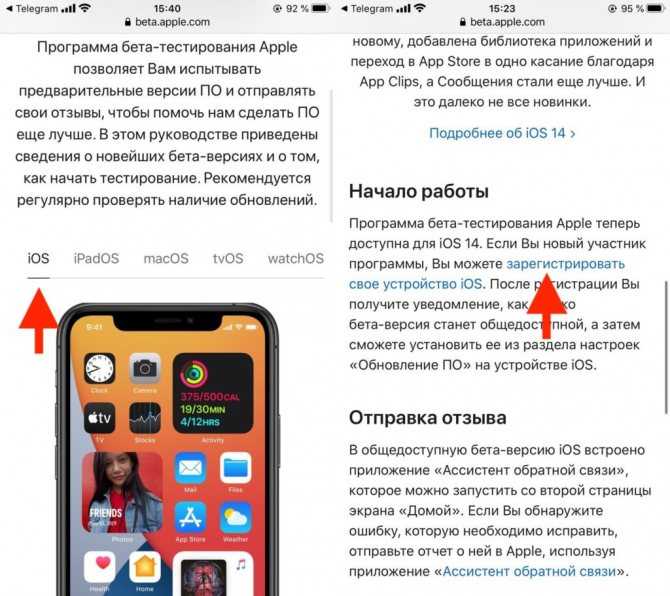
Без предварительного удаления приложение нельзя переустановить
В моем случае речь идет о видеопроигрывателе MX Player, который в версии 1.48 немного подтормаживает при воспроизведении определенных форматов видео. Решение проблемы — откат версии приложения. С этой целью я сначала удалил программу, а затем отправился на поиски нужной сборки. Точно так же можете поступить и вы:
- Используя браузер, найдите нужную вам версию приложения.
- Скачайте APK-файл.
- Откройте APK и подтвердите установку.
Для загрузки установочного файла выбирайте проверенные источники вроде APKMirror
Установка приложений через APK требует выдачи дополнительных разрешений. Как правило, уведомление об этом сразу выводится на экран после открытия файла, но на старых версиях Android нужно предварительно активировать пункт «Неизвестные источники» в разделе настроек «Безопасность». Но, даже если вы успешно установите нужную версию программы, не спешите радоваться, так как в любой момент она самостоятельно обновится, и тогда вы попадете в замкнутый круг.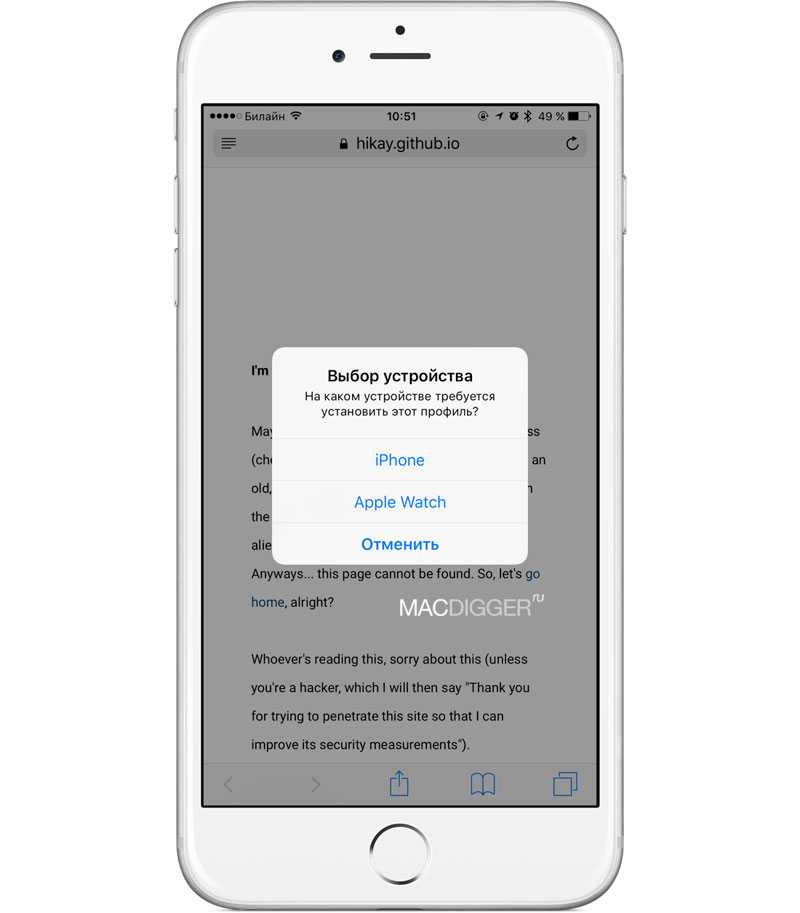
Как отключить автообновление
Вне зависимости от того, выполняли вы откат стандартной или сторонней программы, она все равно может принудительно обновиться через Google Play. Чтобы этого не произошло, нужно запретить автообновление:
- Запустите Google Play.
- Тапните по иконке своего профиля и перейдите в раздел «Настройки».
- Откройте вкладку «Настройки подключения», а затем — «Автообновление приложений».
- Установите значение «Отключить».
Если не отключить эту опцию, приложение рано или поздно автоматически обновится
Теперь программа будет обновляться только по вашему требованию, а до этого на смартфоне продолжит оставаться старая версия. Но не забывайте, что вопрос о том, стоит ли обновлять приложения, очень спорный. Поэтому изучите все «за» и «против», о которых мы размышляли ранее.
©
Androidinsider.ru
Как перейти на более старую версию приложений на Android
Обновления приложений обычно — это хорошо, но бывают случаи, когда это не так. Последняя версия вашего любимого приложения может удалить функцию, к которой вы выросли, или это может привести к падению производительности. AppDowner помогает откатить версию, если вы решите, что старая версия приложения была лучше — вам просто нужно получить root-права. Узнайте, как перейти на более раннюю версию приложений Android, здесь.
Последняя версия вашего любимого приложения может удалить функцию, к которой вы выросли, или это может привести к падению производительности. AppDowner помогает откатить версию, если вы решите, что старая версия приложения была лучше — вам просто нужно получить root-права. Узнайте, как перейти на более раннюю версию приложений Android, здесь.
Теперь, когда вы ненавидите последнюю версию приложения, это приложение станет вашим спасителем. © ANDROIDPIT
Хотя обновить приложения на Nexus 5, Galaxy S4 или любом другом устройстве Android несложно, обычно это односторонний процесс. Обычно у вас есть только два варианта, когда вы обнаруживаете, что обновление вам не по душе: полностью удалить приложение или научиться мириться с этим. Но AppDowner дает вам возможность вернуться к предыдущей версии, чтобы вы могли удалить обновление, которое вам не нравится.
Обновлять приложения просто, но с Android нелегко вернуться на более раннюю версию. © ANDROIDPIT
Вы можете скачать копию AppDowner из Разработчики XDA бесплатно, но имейте в виду, что вам нужно будет рутировать свое устройство, чтобы установить его.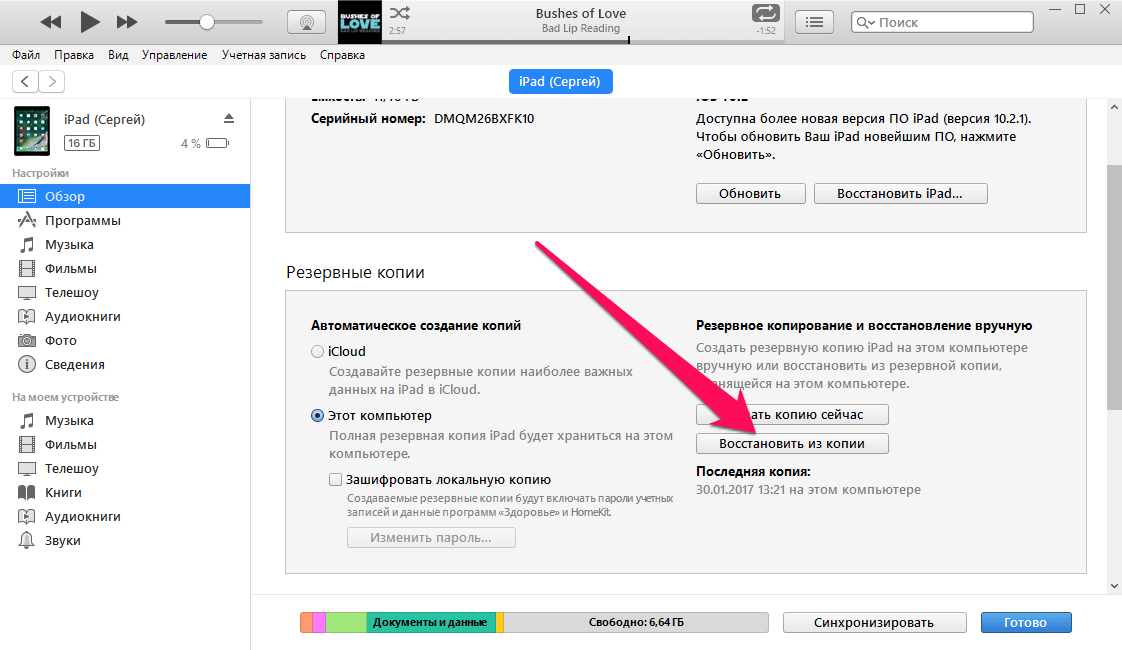
Вам придется немного поработать самостоятельно. При обновлении приложения Android не сохраняет автоматически копию старой версии APK. Ранее мы рассмотрели, как вы можете создавать резервные копии своих приложений, и это один из способов убедиться, что у вас есть возможность перейти на более раннюю версию. Но есть еще один маршрут, по которому можно спуститься.
Если вы не сохранили резервную копию старых APK, вы сможете загрузить ее из репозитория. © ANDROIDPIT
Хотя вы можете загрузить только самую последнюю версию приложения из Google Play, есть и другие репозитории приложений, которые также содержат более старые версии. Среди таких сайтов есть XeeApk.com а также F-Droid. Есть много других вариантов, но вы должны быть осторожны при загрузке приложений с неизвестных веб-сайтов.
AppDowner предоставляется бесплатно, но для его использования на вашем телефоне должен быть установлен root-доступ. © ANDROIDPIT
Установить старую версию приложения очень просто. Запустите AppDowner и нажмите кнопку Выбрать APK. Используйте предпочитаемый файловый браузер, чтобы выбрать APK-файл для приложения, которое хотите загрузить, а затем коснитесь параметра «Обычный способ Android». Если этот метод не работает по какой-либо причине, вы можете повторить процесс, но вместо этого выберите вариант File Way.
Запустите AppDowner и нажмите кнопку Выбрать APK. Используйте предпочитаемый файловый браузер, чтобы выбрать APK-файл для приложения, которое хотите загрузить, а затем коснитесь параметра «Обычный способ Android». Если этот метод не работает по какой-либо причине, вы можете повторить процесс, но вместо этого выберите вариант File Way.
Существует два метода понижения версии приложения, поэтому вы можете выбрать другой вариант, если первый не удастся. © ANDROIDPIT
Нажмите кнопку «Установить APK», и старое приложение будет установлено для вас, а все ваши данные будут сохранены.
Вы пробовали AppDowner или знаете какой-либо другой метод отката к более старой версии?
Просмотры:
662
Сколько на самом деле стоят голосовые звонки в WhatsApp?
Конечно, голосовые звонки в WhatsApp теоретически бесплатны, но сам Интернет — нет. Если вы сидите в кафе и потребляете бесплатный Wi-Fi, то вам не нужно ничего платить, кроме завышенного чая латте, который вы, вероятно, пьете. Но если вы используете собственное подключение для передачи данных, вы, конечно же, будете тратить деньги в виде лимита данных при…
Но если вы используете собственное подключение для передачи данных, вы, конечно же, будете тратить деньги в виде лимита данных при…
Читать далее Сколько на самом деле стоят голосовые звонки в WhatsApp?Продолжить
Мешает ли вам спать ночью использование телефона?
Часто говорят, что не следует проводить слишком много времени, глядя на экран, и что лучше не смотреть вечером в смартфон или компьютер. Есть ли правда в этом? Экраны вредны для глаз? Давайте посмотрим на это подробнее. Мифов о технологиях так много, что мы решили создать серию статей, чтобы отличать истинные от ложных. Вы сможете найти…
Читать далее Мешает ли вам спать ночью использование телефона?Продолжить
Джек или не джек: все об аудио для смартфонов
С тех пор, как Apple удалила выходной разъем для наушников, HTC, Google, а теперь и Huawei последовали их примеру, предоставив старому разъему загрузку. Независимо от того, являетесь ли вы настоящим аудиофилом или просто счастливы, что ваша пара Beats работает с тем, что идет в комплекте с вашим последним смартфоном, вы не будете одиноки, задаваясь вопросом,…
Читать далее Джек или не джек: все об аудио для смартфоновПродолжить
7 советов, которые сделают вас экспертом по Android
Мы знаем, что профессионалы Android используют свой смартфон намного эффективнее, чем обычный человек. Вот почему мы определили контрольные признаки опытного пользователя смартфона, которые помогут вам улучшить свои собственные привычки к смартфону. Вот семь советов, которые помогут вам стать экспертом в области смартфонов. 1. Эксперты подключают свои устройства ко всему Отправляете ли вы SMS на свой…
Вот почему мы определили контрольные признаки опытного пользователя смартфона, которые помогут вам улучшить свои собственные привычки к смартфону. Вот семь советов, которые помогут вам стать экспертом в области смартфонов. 1. Эксперты подключают свои устройства ко всему Отправляете ли вы SMS на свой…
Читать далее 7 советов, которые сделают вас экспертом по AndroidПродолжить
Год спустя Galaxy A5 (2017) состарился, как хорошее вино
Смартфоны приходят и уходят, как мода: все эфемерно. Но помимо всех ярких новых устройств, появившихся на рынке в течение прошлого года, некоторые старые смартфоны, такие как Samsung Galaxy A5 (2017), по-прежнему работают хорошо. Инвестируя в старое Производителям удалось навязать (ложную) доктрину «что новое, значит, лучше». И это правда, некоторым новым устройствам нечего завидовать от старших,…
Читать далее Год спустя Galaxy A5 (2017) состарился, как хорошее виноПродолжить
Как отменить обновление приложения на Iphone
Подключите iDevice к компьютеру > Запустите iTunes > Щелкните значок устройства.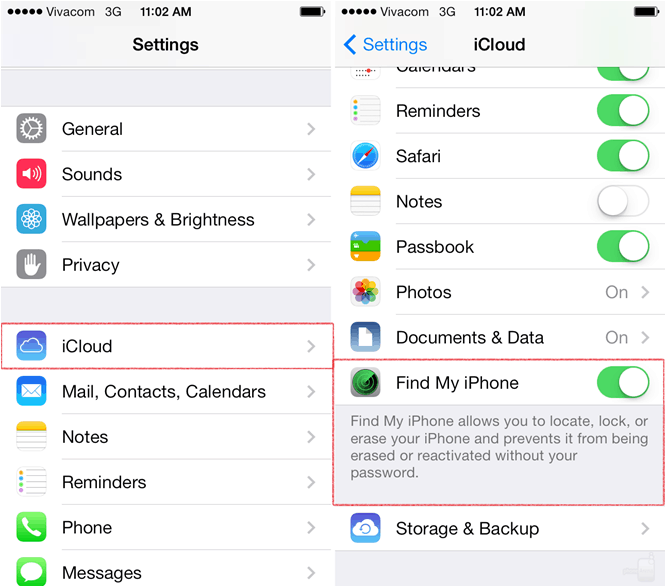 Шаг 3. Перейдите на вкладку «Приложения» > выберите приложение , которое вы хотите восстановить > нажмите «Установить» > затем нажмите «Синхронизировать», чтобы перенести его на iPhone .
Шаг 3. Перейдите на вкладку «Приложения» > выберите приложение , которое вы хотите восстановить > нажмите «Установить» > затем нажмите «Синхронизировать», чтобы перенести его на iPhone .
Аналогично, как отменить обновление приложения на iPhone ? Шаг 2. Зайдите в [пользователь] -> Музыка -> iTunes -> Мобильные приложения, найдите приложение, версию которого вы хотите понизить, и удалите его. Шаг 3: Перетащите старую версию из резервной копии в раздел iTunes «Мои приложения». Это заменит новое обновление.
Можете ли вы отменить и обновить в приложении? Нет. Во-первых, вы должны знать, что вы можете удалить обновление приложения , и вы также не можете. Явно вы можете отключить новые обновления для системных приложений, но вы не можете сделать это для сторонних приложений [хотя и не напрямую]. Для этого вам придется удалить приложение и загрузить новую версию.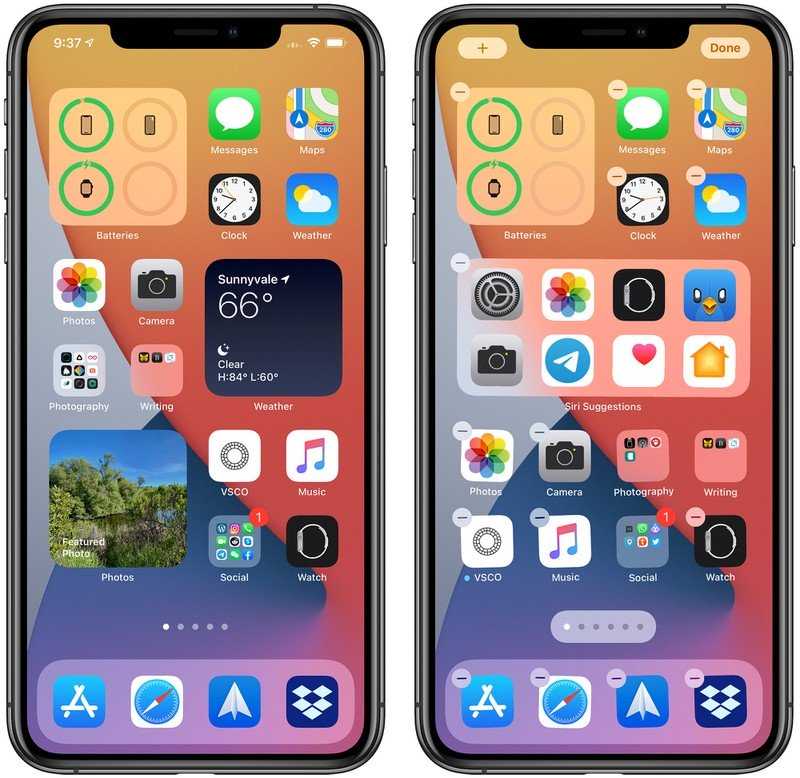
В связи с этим, можете ли вы загрузить старую версию приложения на iPhone? Войдите в тот же Apple ID на своем старом iPhone, iPad или iPod touch. Перейти к App Магазин и коснитесь «Моя покупка», чтобы найти приложение, которое хотите установить. Коснитесь значка облака справа, чтобы загрузить его на свое старое устройство Apple.
Кроме того, как восстановить предыдущую версию приложения?
- Шаг 1: Удалите текущую версию. Для начала вам нужно удалить рассматриваемое приложение, и иногда это легче сказать, чем сделать.
- Шаг 2: Установите нужную версию.
Значок уведомления об обновлении системного программного обеспечения можно удалить, коснувшись Настройки > Приложения и уведомления > приложение информация. Чтобы показать систему, коснитесь меню «Показать систему» (три вертикальные точки). Коснитесь параметра «Обновление программного обеспечения», когда найдете его. Вы можете очистить свои данные, нажав Хранилище > ОЧИСТИТЬ ДАННЫЕ.
Как загрузить старую версию Snapchat?
- Перейдите на веб-сайт APK Mirror — www.apkmirror.com.
- Загрузите старую версию Snapchat с веб-сайта APK Mirror.
- Разрешить установку из неизвестных источников.
- Установите Snapchat на свое устройство.
- Войдите в Snapchat, введя свои учетные данные.
Как загрузить старую версию Instagram iOS?
Невозможно загрузить старую версию Instagram. Приложение постоянно пополняется новыми функциями и улучшениями, поэтому единственным способом его использования является установка последней версии из App Store или Google Play.
Как получить старую версию Instagram?
- Удалите существующее приложение Instagram для Android.
- Перейдите в магазин Google Play и проверьте номер текущей версии.
Как удалить обновление с телефона?
Значок уведомления об обновлении системного программного обеспечения можно удалить, нажав «Настройки» > «Приложения и уведомления» > «Информация о приложении».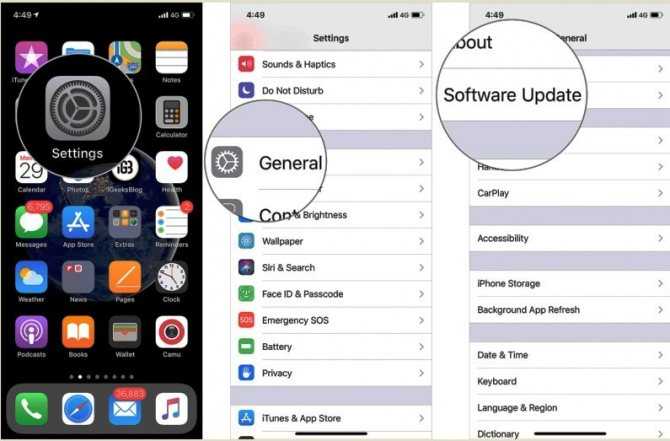 Чтобы показать систему, коснитесь меню «Показать систему» (три вертикальные точки). Коснитесь параметра «Обновление программного обеспечения», когда найдете его. Вы можете очистить свои данные, нажав Хранилище > ОЧИСТИТЬ ДАННЫЕ.
Чтобы показать систему, коснитесь меню «Показать систему» (три вертикальные точки). Коснитесь параметра «Обновление программного обеспечения», когда найдете его. Вы можете очистить свои данные, нажав Хранилище > ОЧИСТИТЬ ДАННЫЕ.
Можно ли отменить обновление Instagram?
Лучший ответ: в настоящее время нет способа отменить обновление Instagram. Если вы недовольны обновлением. Вы можете попробовать удалить приложение, а затем переустановить его, но это не всегда сработает.
Как удалить обновление Facebook?
Как понизить версию обновления Snapchat?
Ссылка на видео на Youtube: https://m.youtube.com/watch?v=Bc8ouaCle6Q
Как загрузить старую версию iOS на Snapchat?
- Удалите Snapchat с вашего iPhone, удерживая значок приложения, а затем нажав X.

- Нажмите «Удалить», чтобы подтвердить удаление.
- Открыть настройки.
- Коснитесь iTunes и App Store.
- Отключить обновления.
- Откройте Snapchat в App Store.
- Нажмите «Загрузить».
- Нажмите «Войти».
Как сделать скриншот Snapchat без их ведома?
Проведите пальцем, найдите и выберите функцию «Запись экрана». Нажмите «Запись». Начнется обратный отсчет, после чего вы успешно захватили изображение Snap на свой телефон. Вы также можете нажать значок «Стоп», чтобы закончить запись, и предупреждение о снимке экрана не появится.
Как загрузить Instagram на iOS 10.3 4?
Ответ: О: К сожалению, вы не можете этого сделать. Для Instagram требуется iOS 11 или более поздняя версия (см. эту статью https://apps.apple.com/app/instagram/id389801252, а ваш iPhone 5 из-за аппаратной несовместимости не может поддерживать версии выше 10.3. 4.
AnyTrans iOS безопасно?
Безопасно ли использовать AnyTrans? Это абсолютно безопасно для использования с точки зрения вирусов и вредоносных программ. Файл установки загружает последнюю версию AnyTrans с веб-сайта iMobie и устанавливает ее напрямую, гарантируя, что у вас есть самая последняя и самая безопасная версия версия программы
Файл установки загружает последнюю версию AnyTrans с веб-сайта iMobie и устанавливает ее напрямую, гарантируя, что у вас есть самая последняя и самая безопасная версия версия программы
Почему мой Instagram вернулся к нормальному состоянию 2021 года?
Может быть ряд причин, по которым ваша учетная запись Instagram вернулась к своему нормальному состоянию в 2021 году. Одна из возможностей заключается в том, что вы могли использовать неофициальное или неподдерживаемое стороннее приложение для доступа к своей учетной записи, что могло привести к тому, что приложение неисправность и сбросить настройки учетной записи.
Могу ли я загрузить старую версию Facebook?
Если вам нужен откат Facebook, посмотрите историю версий приложения на Uptodown. Он включает в себя все версии файлов, доступные для загрузки с Uptodown для этого приложения. Скачать откаты Facebook для Android. Любая версия Facebook, распространяемая на Uptodown, полностью свободна от вирусов и может быть загружена бесплатно.
Как вернуться к предыдущей версии Android?
- Шаг 1. Включите отладку по USB.
- Шаг 2. Подключите телефон к компьютеру.
- Шаг 3: Разблокируйте загрузчик.
- Шаг 4. Установите старую версию Android.
Как удалить обновление в Realme?
Можно ли отменить обновление программного обеспечения на Android?
Операционная система Android изначально не выполняет резервное копирование приложений, поэтому вы не можете отменить обновление приложения.
Как удалить приложение Instagram?
- Перейдите в «Настройки» телефона или планшета и нажмите «Приложения».
- Управление приложениями Instagram.

- Нажмите «Удалить».
Как очистить кэш Instagram?
- Нажмите «Настройки» в своем профиле Instagram.
- Нажмите «Безопасность»
- Нажмите «Очистить историю поиска» (для iPhone) или «История поиска» (для Android)
- Коснитесь «Очистить все».
- Вот оно!
Почему мой Instagram вернулся к старому обновлению?
Если ваш Instagram не настроен на «автоматическое обновление», есть вероятность, что вы все еще используете старую версию Instagram. Это может быть связано с техническим сбоем. Если это причина, удалите приложение и удалите его apk и другие файлы из файлового менеджера телефона.
Как удалить обновление Facebook для iOS?
- Удаление обновлений iPhone.
- Нажмите «Приложения» на главной странице категории.
- Загрузить в библиотеку приложений.
- Установите старую версию Instagram в AnyTrans.
- Нажмите «Резервное копирование iTunes после восстановления приложения».

- Выберите приложение, которое нужно восстановить.
Уведомляются ли друзья, когда вы удаляете сообщение?
Facebook не уведомляет пользователя, когда кто-то удаляет сообщение, которое он оставил на своей временной шкале, но он определенно уведомляется о том, что сообщение было размещено там изначально.
Когда вы удаляете публикацию на Facebook, могут ли другие ее видеть?
Нет, когда вы удаляете сообщение, оно удаляется из вашей Хроники, и никто, включая вас, не может его увидеть.
Как удалить Snapchat на моем iPhone?
- Выберите «Настройки» > «Основные» > «Хранилище iPhone».
- Под «Snapchat» вы увидите объем памяти, который приложение занимает на вашем устройстве.
- Нажмите «Удалить приложение», а затем подтвердите, снова нажав «Удалить приложение».
В каком году вышел Snapchat?
Затем Браун и Шпигель привлекли Бобби Мерфи, у которого был опыт программирования. Эти трое тесно сотрудничали в течение нескольких месяцев и 8 июля 2011 года запустили Snapchat под названием «Picaboo» в операционной системе iOS. Реджи Браун был уволен из компании через несколько месяцев после ее запуска.
Реджи Браун был уволен из компании через несколько месяцев после ее запуска.
Почему я не могу загрузить приложение Snapchat?
Если вы по-прежнему не можете скачать после очистки кеша и данных Play Store, перезагрузите устройство. Нажмите и удерживайте кнопку питания, пока не появится меню. Нажмите «Выключить» или «Перезагрузить», если это возможно. При необходимости нажмите и удерживайте кнопку питания, пока устройство снова не включится.
Работает ли Snapchat с iOS 14?
Позиция Snapchat: Snapchat планирует показывать подсказку отслеживания («модальную») пользователям и продолжать собирать идентификаторы, такие как IDFA, для событий подписки на iOS 14. Snapchat будет учитывать эти изменения с помощью нескольких рекомендуемых подготовительных мероприятий по управлению кампанией, таких как а также новые возможности продукта.
Как вернуть старый Snapchat через 30 дней?
Это не проблема! Просто вернитесь в приложение Snapchat под своим именем пользователя в течение 30 дней после закрытия вашей учетной записи, чтобы повторно активировать ее.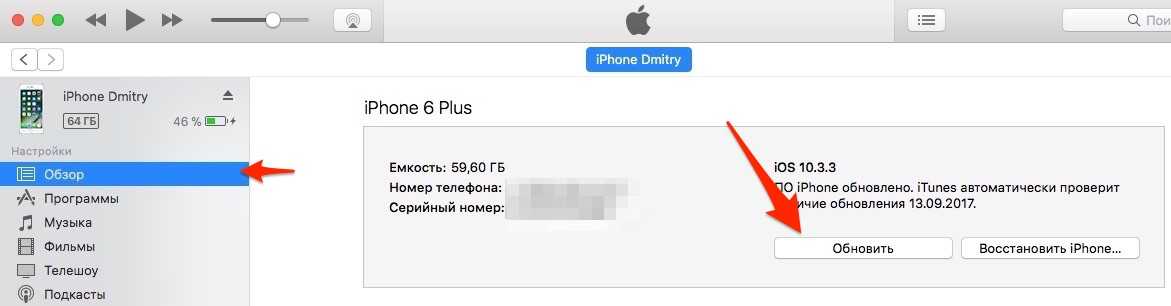 Вы можете войти в систему, используя свое имя пользователя и пароль, только когда ваша учетная запись неактивна.
Вы можете войти в систему, используя свое имя пользователя и пароль, только когда ваша учетная запись неактивна.
Можно ли установить Snapchat на iPhone 6?
Последнее обновление кажется хорошей новостью для всех, у кого есть iPhone 6 или 6S, поскольку приложение обещает улучшение качества при сохранении снимков в фотопленку на любом из двух устройств и, надеюсь, может проложить путь к более высокому качеству. снимки при отправке их своим товарищам.
Уведомляет ли Snapchat, когда вы удаляете чат?
Теперь, после последнего обновления Snapchat, пользователи могут нажать и удерживать сообщение и выбрать «удалить» в любом чате. Когда сообщение удаляется, другие пользователи в том же чате будут уведомлены об удалении сообщения.
Как я могу использовать SS snap, чтобы они не знали 2022?
- Перейдите к привязке, снимок экрана которой вы хотите сделать.
- Убедитесь, что он правильно загружается.
- Теперь отключите WI-FI, мобильную сеть и Bluetooth.

- Включите режим полета и убедитесь, что ваш телефон не подключен.
- Вернитесь к снимку и сделайте снимок экрана обычным способом.
Управление обновлениями приложений| обновление приложений на устройствах — ManageEngine
Описание
По мере того, как все больше и больше организаций переходят на мобильные устройства, приложения на устройствах становятся важным аспектом бизнес-среды. На устройства сотрудников можно установить широкий спектр приложений для повышения доступности и производительности труда.
Однако важно, чтобы эти приложения время от времени обновлялись, так как:
- запуск более старых версий приложения может привести к сбою приложения или случайным перезапускам устройства.
- обновление приложения может быть исправлением существующей проблемы безопасности.
- это может быть исправление для проблемы, влияющей на производительность вашего бизнеса.
Это включает обновление нескольких приложений на всех устройствах в организации, работающих на разных платформах. Возможности управления приложениями Mobile Device Manager Plus, решения для управления мобильными устройствами, позволяют автоматизировать крупномасштабное распространение обновлений приложений между Android, Windows и Chrome OS. Кроме того, вы можете протестировать обновление приложения перед его развертыванием на своих устройствах.
Возможности управления приложениями Mobile Device Manager Plus, решения для управления мобильными устройствами, позволяют автоматизировать крупномасштабное распространение обновлений приложений между Android, Windows и Chrome OS. Кроме того, вы можете протестировать обновление приложения перед его развертыванием на своих устройствах.
Контролируемое распространение обновлений приложения гарантирует, что:
- проблемы/ошибки в обновлениях не влияют на функциональность текущей версии приложения.
- в обновлениях не снижают продуктивность вашего бизнеса.
Ошибки
Чтобы управлять обновлениями приложений для ваших устройств, выполните действия, описанные в этом документе.
Шаги для просмотра приложений, добавленных в MDM
- Перейдите к Device Mgm t на консоли MDM и нажмите Репозиторий приложений . Здесь перечислены все приложения, добавленные в MDM.
- Нажав на Имя приложения , вы можете найти подробные сведения о приложении, такие как версия приложения, устройства, на которых установлено приложение, а также сведения об обновлениях приложения и лицензиях приложения.

- Вы также можете просмотреть статус развертывания приложения на устройствах, нажав Статус распространения приложения .
ПРИМЕЧАНИЕ. Сервер MDM автоматически синхронизируется с каждым Магазином каждые 24 часа. Если доступно обновление приложения, оно будет уведомлено на сервере MDM в Репозиторий приложений вид. Вы также можете вручную синхронизировать Магазин с сервером MDM, нажав Синхронизировать приложения ABM/ Синхронизировать приложения Play Store/ Синхронизировать приложения Business Store из репозитория приложений, чтобы получить сведения о любых недавно приобретенных/утвержденных приложениях, а также обновления приложения.
Распространение обновлений приложений на определенные устройства
Хотя важно обеспечивать обновление приложений на устройствах, не менее важно распространять тщательно проверенные обновления приложений. Это связано с тем, что в обновлении приложения может возникнуть проблема, которая отрицательно скажется на производительности вашего бизнеса, или проблема совместимости с ОС, работающей на устройстве, может возникнуть после развертывания. Таким образом, рекомендуется протестировать обновление приложения на одном устройстве или на определенных устройствах, и только если функциональность обновления приложения удовлетворительна, приступить к развертыванию в группах.
Таким образом, рекомендуется протестировать обновление приложения на одном устройстве или на определенных устройствах, и только если функциональность обновления приложения удовлетворительна, приступить к развертыванию в группах.
Следуйте приведенным ниже инструкциям, чтобы распространить обновления приложений на выбранные устройства.
- Нажмите Имя приложения на вкладке Репозиторий приложений .
- Щелкните Распределенные устройства , показанные рядом с Еще для распространения обновлений . Появится список устройств, на которые ранее распространялось приложение.
- Нажмите кнопку Обновить , показанную рядом с устройствами, на которых должно быть обновлено приложение. Настройте Обновите тип по мере необходимости.
- Нажмите Обновить приложение , чтобы завершить распространение обновления приложения.

Распространение обновлений приложения по определенным группам
Вы можете распространять обновления приложения по тестовым группам или определенным группам устройств, на которых вы хотите установить последнюю версию приложения. Следуйте приведенным ниже инструкциям, чтобы распространять обновления приложений среди выбранных групп.
- В разделе Device Mgmt нажмите Группы и устройства и перейдите на вкладку Группы .
- Выберите группы, которым необходимо распространить обновление приложения.
- В раскрывающемся списке Действие выберите Распространить приложения . В нем будут перечислены все приложения, доступные для распространения. Если для приложения доступно обновление, оно будет отмечено.
- Нажмите на обновленную версию приложения.
- Настройте тип установки и нажмите Выберите .

Обновление приложений для всех групп и устройств
После того, как обновления приложений будут протестированы, вы можете приступить к их распространению по всем своим группам. Выполните приведенные ниже шаги, чтобы распространить обновления приложения на все устройства, на которых установлена предыдущая версия приложения:
- Щелкните имя приложения на вкладке App Repository .
- Когда для приложения будет доступно обновление, под появится кнопка «Обновить все». 0003 Осталось раздать обновления. Нажмите на кнопку, чтобы распространить обновление на все устройства.
- Если вы хотите, чтобы обновленное приложение устанавливалось на устройство вручную пользователем, настройте тип обновления как Ручная установка из каталога приложений . Если вы хотите, чтобы обновленное приложение устанавливалось автоматически, выберите Установить обновления автоматически .

- Нажмите Обновить приложение , чтобы завершить распространение обновления приложения.
В случае корпоративных приложений обновленная версия приложения должна быть загружена в MDM. Вы можете протестировать обновление приложения, прежде чем распространять его на свои устройства, что устраняет проблемы, возникающие из-за ошибок в обновлении.
Как обновлять приложения на iPhone вручную или автоматически
- Приложения вашего iPhone должны обновляться автоматически, но вы можете проверить наличие обновлений вручную в App Store.
- Если приложения для iPhone не обновляются, убедитесь, что вы подключены к сети Wi-Fi и вошли в свой Apple ID.
- Вы также можете отключить автоматическое обновление приложений в приложении «Настройки».
Поддержание приложений вашего iPhone в актуальном состоянии невероятно важно. Это не только гарантирует, что у вас есть все новейшие функции, которые могут предложить ваши приложения, но также позволяет разработчикам исправлять недостатки безопасности, которые могут подвергнуть вас риску.
Это не только гарантирует, что у вас есть все новейшие функции, которые могут предложить ваши приложения, но также позволяет разработчикам исправлять недостатки безопасности, которые могут подвергнуть вас риску.
По умолчанию любое приложение, которое вы загружаете на свой iPhone, должно обновляться автоматически. Но если вы предпочитаете управлять своими обновлениями вручную, сделать это просто.
Вот как вручную обновлять приложения для iPhone, как отключить автоматические обновления, а также несколько советов о том, что делать, если ваши приложения не принимают обновления.
Как обновлять приложения на iPhone вручную
Вы будете управлять обновлениями приложений там же, откуда вы их изначально загружали: в App Store.
1. Откройте App Store на вашем iPhone и коснитесь значка своего профиля в правом верхнем углу.
Значок вашего Apple ID будет в правом верхнем углу.
Уильям Антонелли/Business Insider
2. Прокрутите вниз, пока не увидите список приложений. Те, которые говорят Обновить рядом с ними, могут быть обновлены, а те, которые говорят Открыть , уже обновлены.
3. Коснитесь Обновить рядом с каждым приложением, которое вы хотите обновить, и начнется процесс загрузки/установки.
Попробуйте обновить приложение из очереди обновлений App Store.
Дэйв Джонсон/Business Insider
Как включить или отключить автоматические обновления приложений
Если вы хотите включить или отключить автоматические обновления приложений, вы можете сделать это в приложении «Настройки».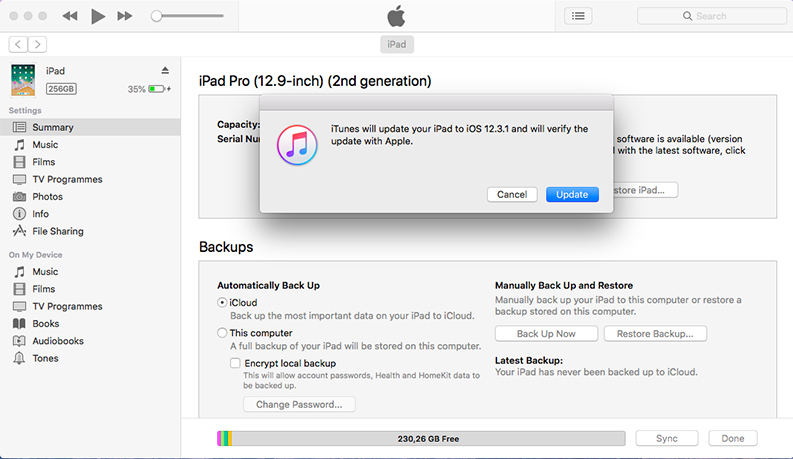
1. Откройте приложение «Настройки» вашего iPhone и прокрутите вниз, чтобы коснуться App Store .
2. Под заголовком Automatic Downloads коснитесь переключателя App Updates , чтобы включить или выключить их. Когда он зеленый и повернут вправо, автоматические обновления включены.
Как исправить приложения iPhone, которые не обновляются
Иногда ваши приложения могут не обновляться автоматически или вручную. Если вы столкнулись с этой проблемой, попробуйте эти советы по устранению неполадок.
Убедитесь, что вы подключены к Wi-Fi
Некоторые приложения не будут обновляться, если вы используете сотовые данные. Вам следует подождать, пока вы не окажетесь в месте, где есть сигнал Wi-Fi, и попытаться установить обновление.
Чтобы убедиться, что вы подключены к Wi-Fi, откройте приложение «Настройки» и коснитесь Wi-Fi. Если вы подключены, вы увидите имя сети с галочкой рядом с ним.
Если вы подключены, вы увидите имя сети с галочкой рядом с ним.
Приостановить и перезапустить обновление
Когда приложение обновляется, вы увидите его значок серым, и вы не сможете его открыть. Обычно это исчезает в течение нескольких минут, но иногда обновления «зависают» и никогда не выходят из этого неактивного состояния.
Чтобы исправить это, попробуйте коснуться значка приложения, чтобы приостановить обновление, затем коснитесь его еще раз, чтобы перезапустить обновление. Если это не сработает, нажмите и удерживайте значок, пока не появится меню. Выберите Пауза загрузки , затем сделайте это еще раз и выберите Продолжить загрузку .
Посмотрите, можете ли вы приостановить и перезапустить обновление приложения, нажав на него.
Дэйв Джонсон/Business Insider
Перезагрузите iPhone
Иногда достаточно перезагрузить телефон, чтобы обновление снова заработало.
Выключите iPhone, а затем снова включите его. Если вы не знаете, как это сделать, ознакомьтесь с нашей статьей о том, как перезагрузить или принудительно перезагрузить любую модель iPhone.
Удалите и переустановите приложение
Если ничего не помогло, вам может потребоваться удалить приложение и переустановить его из App Store.
Если это платное приложение, не беспокойтесь — вам не нужно будет платить за него второй раз. App Store отслеживает все приложения, которые вы когда-либо устанавливали, и позволяет переустанавливать их одним касанием.
При переустановке приложения вы автоматически получите последнюю версию, включающую обновление.
Значок облака указывает на то, что вы загрузили приложение раньше и вам не придется платить снова.
Дэйв Джонсон/Business Insider
Измените способ оплаты на вашем iPhone
Если у вас нет действительного способа оплаты, связанного с вашей учетной записью Apple ID, вы не сможете загружать новые приложения (даже бесплатные) или устанавливать новые обновления.
Вы можете добавлять или удалять способы оплаты на своем iPhone через меню Apple ID. Для получения более подробной информации ознакомьтесь с нашим видео о том, как удалить способы оплаты.
Если какой-либо из ваших способов оплаты просрочен или отклонен, удалите их, а затем добавьте другой. Указав рабочий способ оплаты, попробуйте снова обновить приложение.
Восстановление заводских настроек iPhone
Если ничего не помогло, возможно, пришло время сбросить iPhone до заводских настроек по умолчанию. Это удалит все данные на вашем телефоне, но почти наверняка исправит любые программные ошибки, с которыми вы сталкиваетесь.
Для получения более подробной информации о том, как восстановить заводские настройки iPhone и как убедиться, что вы не потеряете нужные данные, ознакомьтесь с нашей статьей о том, как безопасно выполнить сброс настроек.
Дженнифер Стилл
Дженнифер — писательница и редактор из Бруклина, Нью-Йорк.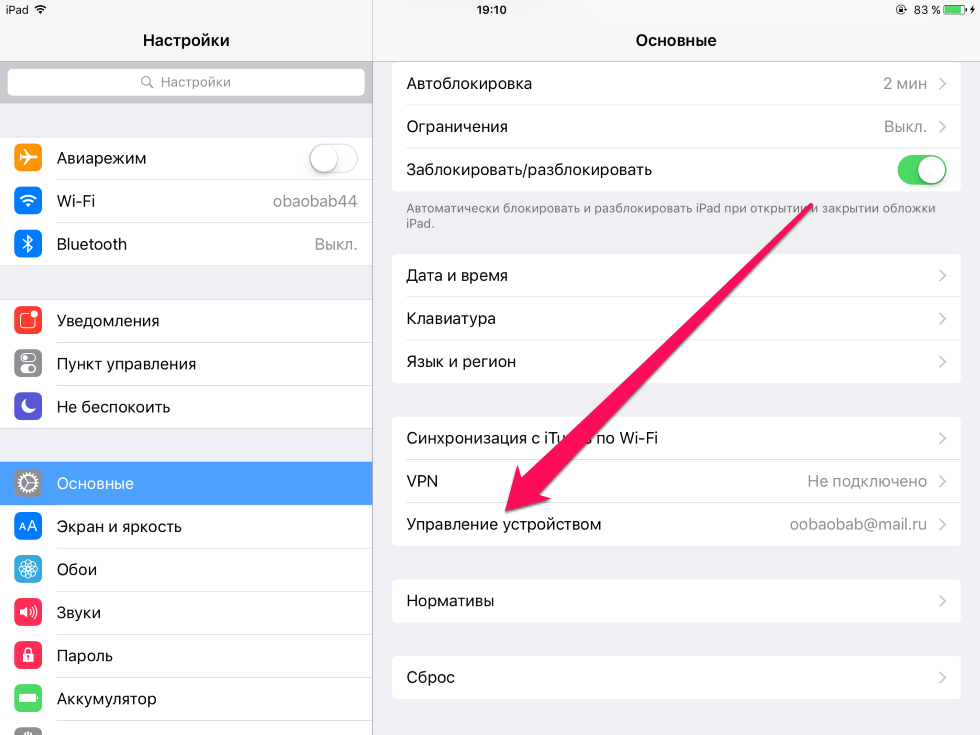 Она проводит время в поездках, пьет кофе со льдом и слишком много смотрит телевизор. У нее есть подписи в журналах Vanity Fair, Glamour, Decider, Mic и многих других. Вы можете найти ее в Твиттере по адресу @jenniferlstill.
Она проводит время в поездках, пьет кофе со льдом и слишком много смотрит телевизор. У нее есть подписи в журналах Vanity Fair, Glamour, Decider, Mic и многих других. Вы можете найти ее в Твиттере по адресу @jenniferlstill.
ПодробнееПодробнее
Уильям Антонелли
Технический репортер для Insider Reviews
Уильям Антонелли (он/она/они) — писатель, редактор и организатор из Нью-Йорка. Как один из основателей команды Reference, он помог вырастить Tech Reference (теперь часть Insider Reviews) из скромных начинаний в гигантскую силу, которая привлекает более 20 миллионов посещений в месяц.
Помимо Insider, его тексты публиковались в таких изданиях, как Polygon, The Outline, Kotaku и других. Он также является источником технического анализа на таких каналах, как Newsy, Cheddar и NewsNation.
Он также является источником технического анализа на таких каналах, как Newsy, Cheddar и NewsNation.
Вы можете найти его в Твиттере @DubsRewatcher или связаться с ним по электронной почте wantonelli@insider.com.
ПодробнееПодробнее
Дэйв Джонсон
Внештатный писатель
Дэйв Джонсон — журналист, пишущий о потребительских технологиях и о том, как индустрия трансформирует спекулятивный мир научной фантастики в современную реальную жизнь. Дэйв вырос в Нью-Джерси, прежде чем поступить в ВВС, чтобы управлять спутниками, преподавать космические операции и планировать космические запуски. Затем он провел восемь лет в качестве руководителя отдела контента в группе Windows в Microsoft. Как фотограф Дэйв фотографировал волков в их естественной среде обитания; он также инструктор по подводному плаванию и соведущий нескольких подкастов. Дэйв является автором более двух десятков книг и участвовал во многих сайтах и публикациях, включая CNET, Forbes, PC World, How To Geek и Insider.
Как фотограф Дэйв фотографировал волков в их естественной среде обитания; он также инструктор по подводному плаванию и соведущий нескольких подкастов. Дэйв является автором более двух десятков книг и участвовал во многих сайтах и публикациях, включая CNET, Forbes, PC World, How To Geek и Insider.
ПодробнееПодробнее
Как избавиться от обновления Snapchat в 2020 году
Новое обновление Snapchat вызывает у вас проблемы? Возможно, вы хотите вернуть отсутствующую функцию или что-то еще, но есть множество причин, по которым вы хотели бы отменить обновление своего приложения Snapchat и вернуться к предыдущей версии. Давайте посмотрим, как вы можете удалить новое обновление Snapchat и даже заблокировать ваш телефон от автоматического обновления приложения в будущем.
У нас также есть система автоматического резервного копирования, указанная ниже, которая также будет проверять ваше приложение Snapchat для будущих обновлений, сохраняя резервную копию текущей копии, чтобы вы могли легко откатить свое приложение Snapchat после обновления, если оно вам не нравится.
Связанный: Как исправить проблему «Случайные люди добавляют меня в Snapchat»
Зачем избавляться от обновления Snapchat?
Хотя Snapchat действительно постоянно пытается улучшить свое приложение, иногда их обновления вызывают больше проблем, чем предполагалось. Известно, что обновления Snapchat раскрывают частные местоположения, вызывают сбои Snap Map и другие подобные проблемы.
Кроме того, некоторым пользователям может не понравиться экспериментальная функция, реализованная в приложении. В этом случае вы можете откатить свое приложение до предыдущей версии. Всегда важно знать, какую версию приложения вы используете, чтобы выяснить, к какой версии следует вернуться.
Связанный: Можете ли вы избавиться от Discover в Snapchat?
Можно ли удалить обновления Snapchat?
Ну, вы можете легко сделать это на Android, но на iPhone и iPad это невозможно — по крайней мере, официально, так как вам нужно вмешиваться в свое устройство, чтобы иметь возможность удалять обновления приложений.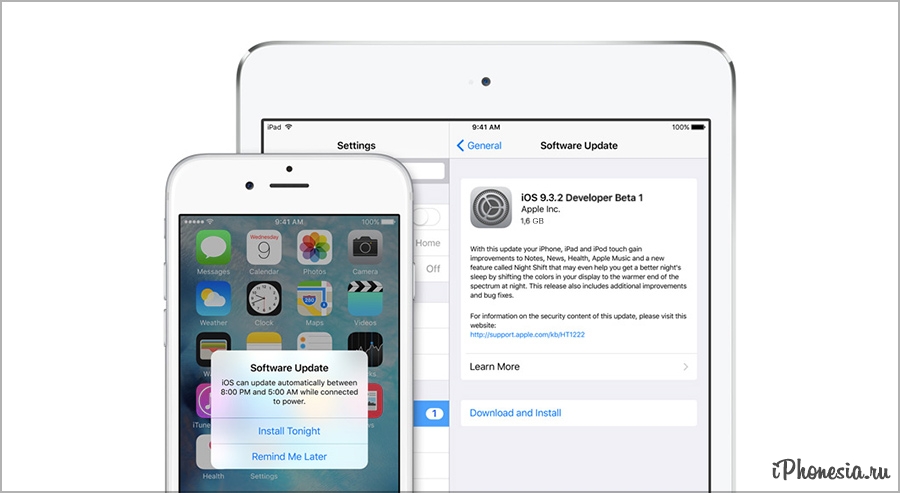 Руководства и разговоры ниже предназначены для Android, прежде чем мы перейдем к материалам iOS, как только все разговоры об Android будут сделаны.
Руководства и разговоры ниже предназначены для Android, прежде чем мы перейдем к материалам iOS, как только все разговоры об Android будут сделаны.
Как отменить обновление Snapchat на Android
Чтобы избавиться от последнего обновления Snapchat, которое вы могли установить, вам потребуется заменить приложение предыдущей версией. Следуйте этому руководству ниже, чтобы установить более старую версию Snapchat на ваше устройство.
Сделайте резервную копию вашего контента
Прежде чем продолжить этот процесс, вы должны сделать резервную копию всех сохраненных снимков в вашей учетной записи. Сохраненные снимки автоматически резервируются по беспроводной сети. Вы можете проверить, есть ли резервные копии снимков, перейдя в «Воспоминания».
Запустите приложение Snapchat и проведите вверх по экрану камеры. Вы можете определить снимки, которые еще не были скопированы, по символу «Резервное копирование» в правом верхнем углу.
Чтобы завершить процесс резервного копирования, просто подключитесь к беспроводной сети и дождитесь резервного копирования всех снимков. Не волнуйтесь, вы не потеряете контент, который вы уже разместили в своей учетной записи.
Не волнуйтесь, вы не потеряете контент, который вы уже разместили в своей учетной записи.
Связанный: Как удалить непрочитанное сообщение в Snapchat
Удаление приложения
Далее вам необходимо удалить приложение Snapchat на вашем устройстве. Это единственный способ вернуться к предыдущей версии.
Чтобы удалить приложение Snapchat, просто нажмите и удерживайте значок приложения и выберите «Удалить».
Не беспокойтесь, вы не потеряете ни свои данные, ни настройки.
Связанный: Как отменить сохранение чатов в Snapchat
Отключить автоматические обновления для Snapchat
Чтобы приложение Snapchat не обновлялось, вам необходимо запретить автоматические обновления. Магазин Google Play дает вам возможность отключить автоматическое обновление для выбранных приложений.
Для этого запустите приложение Google Play Store и найдите приложение Snapchat. Теперь нажмите на три точки в правом верхнем углу и снимите флажок «Включить автообновление».
Связанный: Как отменить что-то в Snapchat?
Установите старую версию приложения
Теперь пришло время загрузить и установить предыдущую версию приложения, которое вы хотели бы запустить. Для этого вам понадобится APK (пакет приложения для Android) для этой версии Snapchat. Однако вы должны быть осторожны при установке APK. Всегда полезно получить APK с надежного сайта, такого как APKMirror или APKPure 9.0007
Выберите APK приложения Snapchat из списка. Если вы знаете точную версию, которую хотели бы использовать, тем лучше. Если нет, выберите один из нескольких недель назад. Вы можете использовать APK по ссылке ниже, чтобы получить версию 10.86.5.61 приложения.
Скачать: Snapchat APK версии 10.86.5.61
Загрузите APK и запустите его на своем устройстве. Вам будет предложено разрешить установку сторонних приложений. Примите его, чтобы продолжить установку старой версии Snapchat. Если вам нужна помощь, ознакомьтесь с нашей статьей «Как установить APK-файл на Android».
Если вам нужна помощь, ознакомьтесь с нашей статьей «Как установить APK-файл на Android».
Как обновить приложение Snapchat на Android
Вот как сделать резервную копию вашего текущего приложения Snapchat, чтобы сохранить его, чтобы, если вам не понравится новое обновление, вы могли легко откатиться с помощью резервной копии без необходимости загрузки что-нибудь из сети.
Если вы беспокоитесь о том, что будущие обновления испортят вашу работу со Snapchat, вы можете использовать стороннее приложение «APK Backup» из Play Store, которое автоматически создаст резервную копию приложения Snapchat перед обновлением — вы даже можете выбрать, сколько версии, для которых вы хотите сохранить резервные копии.
Таким образом, даже когда вы обновляете свое приложение до более новой версии, у вас все равно будет резервная копия предыдущей версии, поэтому, если вы хотите откатиться, вы можете просто удалить новое обновление, а затем установить резервную версию из резервные копии, что избавляет от необходимости загружать APK из Интернета.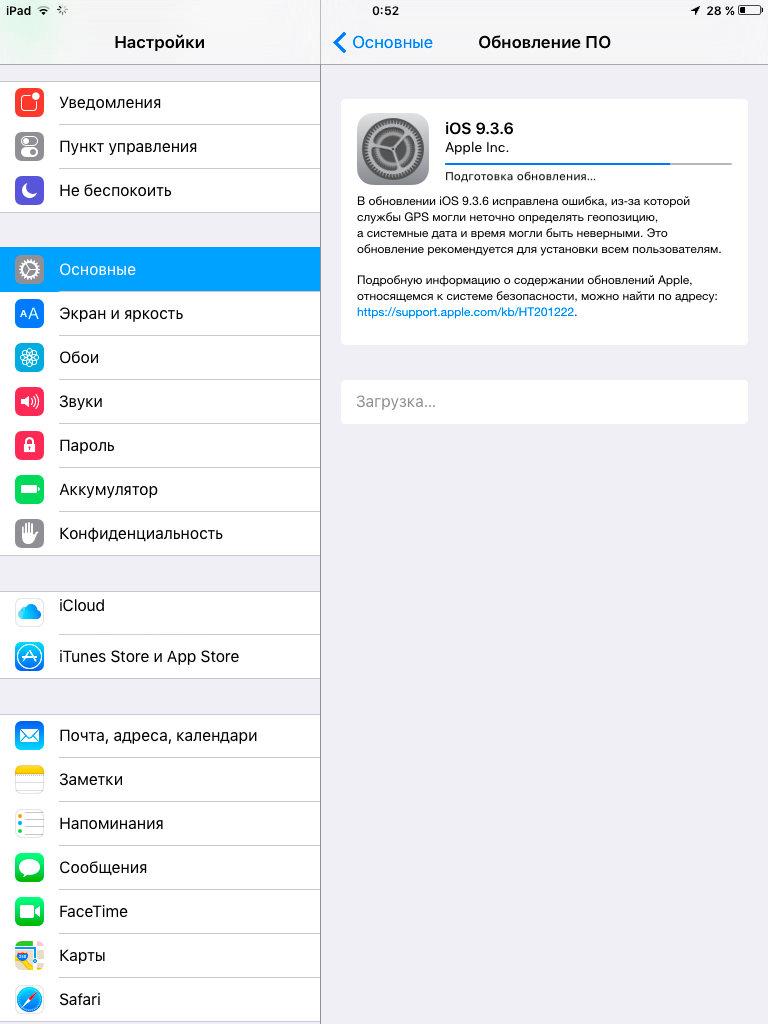 См. руководство ниже для получения дополнительной помощи.
См. руководство ниже для получения дополнительной помощи.
Как создать резервную копию до автоматического обновления Snapchat
Мы будем использовать приложение под названием «Резервное копирование и восстановление приложений» для резервного копирования приложения Snapchat. Воспользуйтесь ссылкой ниже, чтобы загрузить приложение на свое устройство.
Загрузка: Резервное копирование и восстановление приложений
Запустите приложение «Резервное копирование и восстановление приложений» на своем устройстве. Теперь найдите приложение Snapchat> выберите его, установив флажок> нажмите «Резервное копирование» в нижней части экрана.
Как установить количество версий для резервного копирования
Чтобы настроить количество версий, которое приложение должно хранить , коснитесь меню-гамбургера в верхнем левом углу и перейдите в «Настройки».
Теперь прокрутите вниз до «Сколько версий сохранить» и выберите свой номер.
Как переустановить старый Snapchat после нового обновления
Чтобы восстановить предыдущую версию приложения, перейдите на вкладку «Архив» и выберите версию, которую вы хотите восстановить.
Кроме того, чтобы снова заблокировать Play Store от обновления приложения Snapchat до последней версии, обязательно отключите автоматическое обновление для Snapchat в Play Store, как указано в разделе «Отключение автоматического обновления приложения». для приложения выше.
Примечание: Не забывайте всегда создавать резервную копию содержимого перед восстановлением предыдущей версии приложения. Прежде чем восстанавливать предыдущую версию, убедитесь, что вы сначала удалили текущую версию.
Важное примечание для приложения Snapchat для Android!
Чтобы получить последние исправления безопасности и исправления ошибок, вам необходимо обновить приложение до последней версии. Если вы использовали APK, просто зайдите в магазин Google Play и обновите приложение.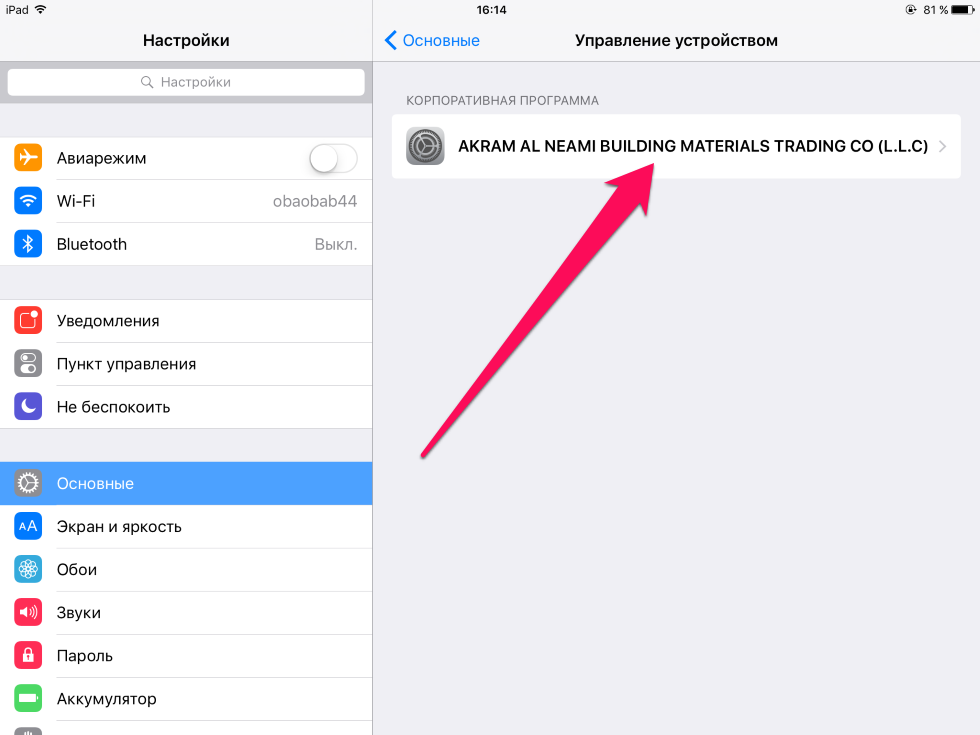
Если вы использовали приложение для резервного копирования, просто удалите предыдущие версии приложения или установите новую версию из магазина Google Play.
Мы надеемся, что эта статья помогла. Если у вас есть какие-либо вопросы, не стесняйтесь обращаться к нам в комментариях ниже.
Можно ли отменить обновление Snapchat на iPhone и iPad?
К сожалению, вернуться к предыдущей версии Snapchat на устройствах iOS пока невозможно. Apple ввела ограничения для сохранения конфиденциальности, которые не позволяют вам вернуться к предыдущим неподдерживаемым версиям приложения, которые могут содержать потенциальные ошибки и эксплойты, которые могут привести к потере всех ваших личных данных.
По той же причине Apple не разрешает вам переходить на более ранние, старые и более производительные версии iOS на вашем устройстве.
Связанный: Как исправить ожидание в Snapchat и что это значит?
Как избежать проблем на устройствах iOS?
Ну, вы должны быть предельно осторожны при обновлении приложений и ОС на iOS, особенно если у вас более старое устройство.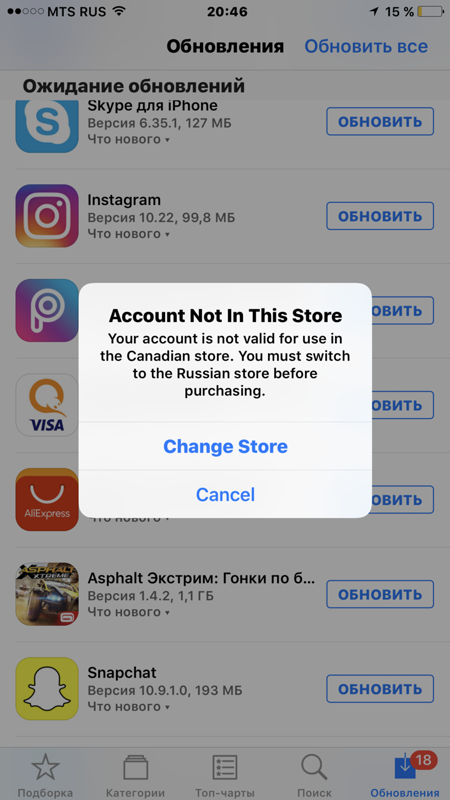 Новые приложения и функции разрабатываются с учетом современных устройств и процессоров, что может привести к значительному снижению производительности на старых устройствах.
Новые приложения и функции разрабатываются с учетом современных устройств и процессоров, что может привести к значительному снижению производительности на старых устройствах.
Таким образом, если вы получаете обновление Snapchat через магазин приложений, вам следует подождать несколько дней, прежде чем обновлять его до последней версии. Это может дать вам время проверить новую версию в Интернете и собрать отзывы других пользователей на том же устройстве. Если в новом обновлении есть постоянные ошибки, вы можете подождать, пока Snapchat не выпустит новую версию с исправлениями ошибок.
Связанный: Что означает S в Snapchat
Каковы недостатки использования старой версии Snapchat?
Snapchat — это частное приложение, в котором будут храниться ваши личные сообщения и местоположение.
Первый риск, связанный с устаревшей версией приложения, — это риск кражи ваших данных. Чаще всего компании выпускают исправления ошибок и исправления безопасности для своих приложений, которые закрывают доступ к общедоступным эксплойтам. Эти общедоступные эксплойты легко доступны и могут быть использованы кем угодно для получения доступа к вашей учетной записи. Если вы используете более старую версию приложения, существует высокая вероятность того, что для этой версии приложения были обнаружены эксплойты, которые могут быть использованы против вас, если вы станете мишенью злоумышленника.
Эти общедоступные эксплойты легко доступны и могут быть использованы кем угодно для получения доступа к вашей учетной записи. Если вы используете более старую версию приложения, существует высокая вероятность того, что для этой версии приложения были обнаружены эксплойты, которые могут быть использованы против вас, если вы станете мишенью злоумышленника.
Связанный: Как создать ярлык Snapchat для группы людей?
Второй недостаток — отсутствие обновлений функций. Вы не сможете применять новейшие и самые лучшие функции, добавленные Snapchat, которые могут нанести удар по вашей аудитории, если вы являетесь влиятельным лицом в социальных сетях. В частности, новые «Танцевальные фильтры» Snapchat будут отсутствовать в старых версиях приложения. Вы также не сможете получить доступ к любым новым объективам и фильтрам, добавленным Snapchat.
Наконец, вы рискуете получить принудительное обновление, если используете довольно старую версию приложения. Спустя несколько обновлений функций Snpachta перестает поддерживать старые версии приложения. Это означает, что пользователи устаревшей версии приложения больше не смогут его использовать, если вы не обновите его до последней версии. Это может полностью помешать вам получить доступ к вашей учетной записи Snapchat.
Это означает, что пользователи устаревшей версии приложения больше не смогут его использовать, если вы не обновите его до последней версии. Это может полностью помешать вам получить доступ к вашей учетной записи Snapchat.
Связанный: Как исправить проблему «Случайные люди добавляют меня в Snapchat»
Есть ли способ откатить обновления приложений на iOS?
Единственный способ откатить обновления на iOS — сделать джейлбрейк устройства. Джейлбрейк не только получает доступ к корневому каталогу вашего устройства iOS, но и позволяет устанавливать неподписанные версии приложений из магазина приложений.
По этой причине вы сможете откатывать обновления, так как приложение более старой версии не нужно будет подписывать сертификатом разработчика. Существуют специальные настройки, которые могут помочь вам в этом процессе, и если вы заинтересованы в понижении версии Snapchat на устройстве iOS, вам следует заняться джейлбрейком.
Связанный: Как сделать Snapchat на Mac? Пошаговое руководство со скриншотами.
Примечание: Хотя Джейлбрейк легальный, он находится в серой зоне, когда дело доходит до законов. Известно, что некоторые магазины Apple отказывают в обслуживании, если обнаруживается, что ваше устройство взломано. С другой стороны, джейлбрейк и де-джейлбрейк — обычно простой процесс. Простой сброс вашего устройства iOS удалит джейлбрейк, который не будет обнаружен в Apple Store. Поэтому просто вернитесь к последней версии iOS без джейлбрейка, прежде чем отдавать свое устройство в сервисное обслуживание.
Связанные:
- Истории Snapchat не исчезнут? Вот как это исправить
- Как очистить все разговоры в Snapchat
- Как временно отключить Snapchat и как его продлить
Как вернуться к предыдущей версии iOS?
Índice de contenidos
Могу ли я вернуться к более старой версии iOS?
Apple может время от времени позволять вам перейти на предыдущую версию iOS, если с последней версией возникнут серьезные проблемы, но не более того.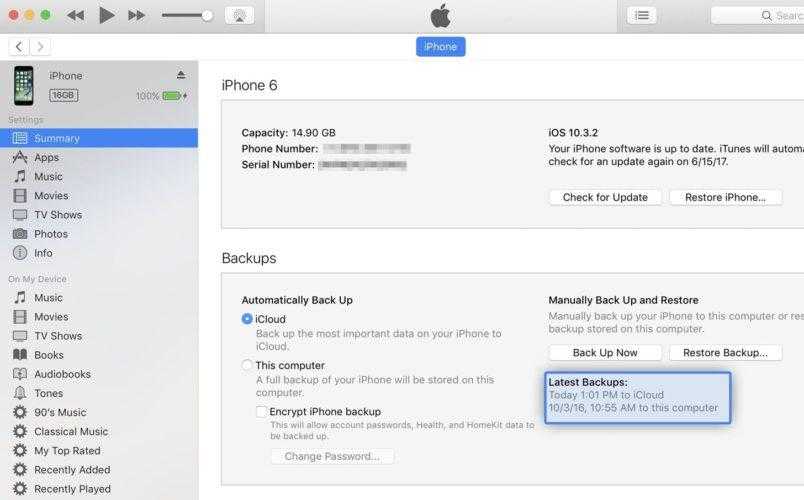 Вы можете посидеть в стороне, если хотите — ваш iPhone и iPad не заставят вас обновляться. Но после обновления обычно невозможно снова перейти на более раннюю версию.
Вы можете посидеть в стороне, если хотите — ваш iPhone и iPad не заставят вас обновляться. Но после обновления обычно невозможно снова перейти на более раннюю версию.
Как восстановить на iPhone предыдущую версию iOS?
Нажмите «iPhone» под заголовком «Устройства» на левой боковой панели iTunes. Нажмите и удерживайте клавишу «Shift», затем нажмите кнопку «Восстановить» в правом нижнем углу окна, чтобы выбрать, какой файл iOS вы хотите восстановить.
Как удалить обновление iOS?
Как удалить загруженные обновления программного обеспечения
- 1) На iPhone, iPad или iPod touch перейдите в «Настройки» и нажмите «Основные».
- 2) Выберите «Хранилище iPhone» или «Хранилище iPad» в зависимости от вашего устройства.
- 3) Найдите в списке загрузку программного обеспечения iOS и нажмите на нее.
- 4) Выберите Удалить обновление и подтвердите, что действительно хотите его удалить.
27 окт. 2015 г.
Как восстановить iOS 13 до iOS 14?
Шаги по переходу с iOS 14 на iOS 13
- Подключите iPhone к компьютеру.
- Откройте iTunes для Windows и Finder для Mac.
- Нажмите на значок iPhone.
- Теперь выберите параметр «Восстановить iPhone» и одновременно удерживайте нажатой левую клавишу выбора на Mac или левую клавишу Shift на Windows.
22 сент. 2020 г.
Как вернуться к iOS 12?
Убедитесь, что вы выбрали «Восстановить», а не «Обновить» при возврате к iOS 12. Когда iTunes обнаружит устройство в режиме восстановления, вам будет предложено восстановить или обновить устройство. Нажмите «Восстановить», а затем «Восстановить и обновить».
Как отменить обновление iOS 14?
Восстановите iOS 13 на iPhone или iPad. 1. Чтобы удалить iOS 14 или iPadOS 14, вам необходимо полностью стереть данные и восстановить устройство. Если вы используете компьютер с Windows, вам необходимо установить и обновить iTunes до последней версии.
Чтобы удалить iOS 14 или iPadOS 14, вам необходимо полностью стереть данные и восстановить устройство. Если вы используете компьютер с Windows, вам необходимо установить и обновить iTunes до последней версии.
Как отменить обновление iPhone без компьютера?
Обновить iPhone до новой стабильной версии можно только без использования компьютера (посетив его «Настройки»> «Основные»> «Обновление программного обеспечения»). При желании вы также можете удалить существующий профиль обновления iOS 14 со своего телефона.
Как удалить обновление с телефона?
Оригинальный ответ: как удалить обновления приложений на моем телефоне Android? Перейдите в «Настройки устройства»> «Приложения» и выберите приложение, в котором вы хотите удалить обновления.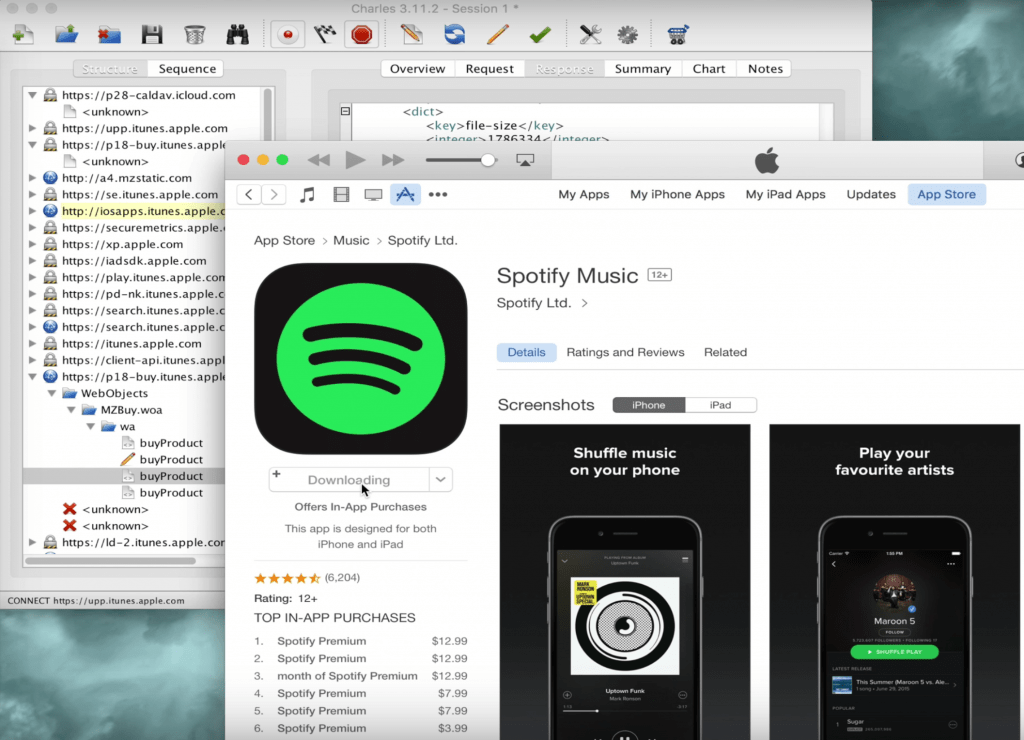 Если это системное приложение и параметр УДАЛИТЬ недоступен, выберите ОТКЛЮЧИТЬ.
Если это системное приложение и параметр УДАЛИТЬ недоступен, выберите ОТКЛЮЧИТЬ.
Как отменить обновление?
Есть ли способ отменить обновление приложения для Android? Нет, на данный момент вы не можете отменить обновление, загруженное из магазина игр. Если это системное приложение, которое предварительно установлено на телефоне, например Google или Hangouts, перейдите к информации о приложении и удалите обновления.
Можете ли вы удалить iOS 14?
Можно удалить последнюю версию iOS 14 и понизить версию вашего iPhone или iPad, но имейте в виду, что iOS 13 больше не доступна. iOS 14 появилась на iPhone 16 сентября, и многие быстро скачали и установили ее.
Как вернуться к iOS 13?
Как перейти на более раннюю версию iOS на вашем iPhone или iPad
- Нажмите «Восстановить» во всплывающем окне Finder.
- Щелкните Восстановить и обновить для подтверждения.
- Нажмите «Далее» в средстве обновления программного обеспечения iOS 13.

- Нажмите «Согласен», чтобы принять Условия и положения и начать загрузку iOS 13.
16 сент. 2020 г.
Как обновить iOS до определенной версии?
Нажав клавишу «Alt» на кнопке обновления в iTunes, вы можете выбрать конкретный пакет, из которого хотите выполнить обновление. Выберите загруженный пакет и подождите, пока программное обеспечение не установится на телефон. Таким образом вы сможете установить самую последнюю версию iOS для вашей модели iPhone.
Чего ожидать от iOS 14?
В iOS 14 представлен новый дизайн главного экрана, который позволяет гораздо больше настроек за счет включения виджетов, опций для скрытия целых страниц приложений и новой библиотеки приложений, которая показывает вам все, что вы установили с первого взгляда.
Как обновить приложение на Apple? [Решено] (2022)
Просто перетащите старую версию обратно в папку «Мобильные приложения» и удалите новую версию . В следующий раз, когда вы будете синхронизироваться через iTunes, старая версия должна быть возвращена на ваш iPhone…. читать дальше ›
(видео) Как обновить iPhone, iPad или iPod touch — Служба поддержки Apple
(поддержка Apple)
Предустановленные системные приложения
- Перейдите в приложение «Настройки» вашего телефона.
- Выберите Приложения в категории Устройство.
- Нажмите на приложение, для которого требуется понизить версию.
- Выберите «Принудительная остановка», чтобы обезопасить себя.
 …
… - Коснитесь трехточечного меню в правом верхнем углу.
- Затем выберите Удалить обновления, которые появятся.
22 февраля 2019 г.
… продолжить чтение ›
(Видео) Apple Watch, как принудительно закрыть приложения
(Техдог47)
В Time Machine выберите [Пользователь] > Музыка > iTunes > Мобильные приложения. Выберите и восстановите приложение. Перетащите старую версию из резервной копии в раздел iTunes «Мои приложения». «Заменить», чтобы вернуться к старой (рабочей) версии…. читать дальше ›
(видео) Как удалить приложение на Apple Watch — Служба поддержки Apple
(поддержка Apple)
К сожалению, Google Play Store не предлагает кнопки для быстрого возврата к более старой версии приложения . Это позволяет разработчикам размещать только одну версию своего приложения, поэтому в магазине Google Play можно найти только самую последнюю версию…. продолжить чтение ›
Это позволяет разработчикам размещать только одну версию своего приложения, поэтому в магазине Google Play можно найти только самую последнюю версию…. продолжить чтение ›
(Видео) RANDONAUTICA SU UN’ ISOLA ** СТАТУЯ ДИ КАВАЛЛИ ОТКАЖЕННЫЙ В UN BOSCO **
(НДФЛ)
Как вернуться к более старой версии приложения на Android
- Шаг 1: Удалите текущую версию. Для начала вам нужно удалить рассматриваемое приложение, и иногда это легче сказать, чем сделать. …
- Шаг 2: Установите нужную версию.
23 февраля 2022 г.
… прочитайте больше ›
(Видео) Прокол движения Magi Pastef
(ДЖОТНА ТВ)
Нажмите «iPhone» под заголовком «Устройства» на левой боковой панели iTunes.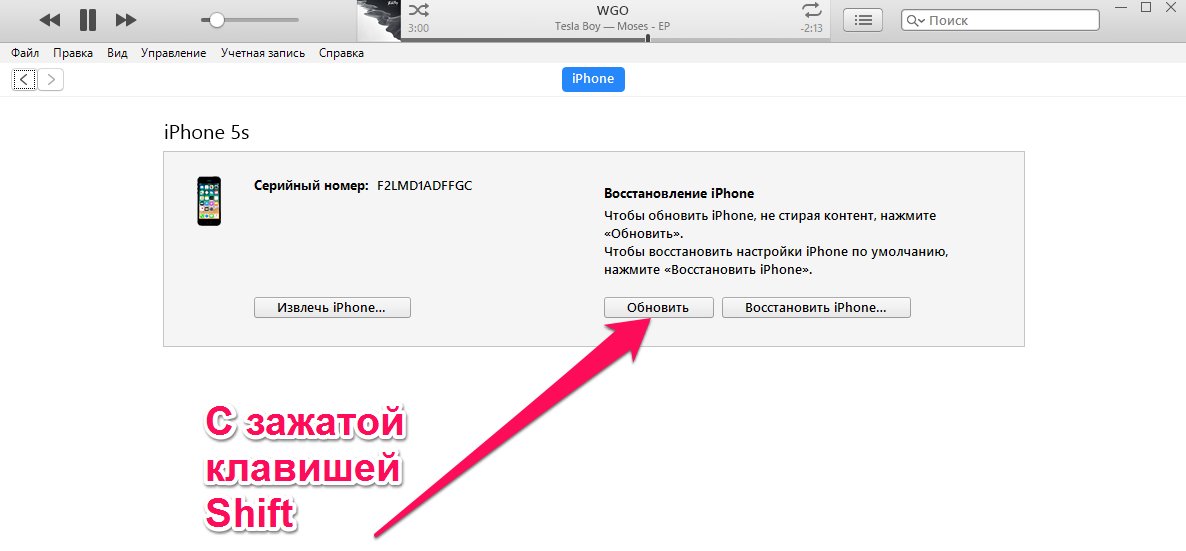 Нажмите и удерживайте клавишу «Shift», затем нажмите кнопку «Восстановить» в правом нижнем углу окна, чтобы выбрать, какой файл iOS вы хотите восстановить с помощью …. читать далее ›
Нажмите и удерживайте клавишу «Shift», затем нажмите кнопку «Восстановить» в правом нижнем углу окна, чтобы выбрать, какой файл iOS вы хотите восстановить с помощью …. читать далее ›
(видео) Как обновить Apple Watch — Служба поддержки Apple
(поддержка Apple)
Удалить и снова загрузить обновление
Выберите «Настройки» > «Основные» > «Хранилище [имя устройства]». Найдите обновление в списке приложений. Коснитесь обновления, затем коснитесь «Удалить обновление»…. подробнее ›
(Видео) Akinator e Letteralmente Un genio
(Меркулес0945)
Как понизить версию приложения на Android с помощью Root?
- Перейдите в папку, в которой хранится приложение, и удалите его APK-файл.
 …
… - После этого перейдите в несколько каталогов и загрузите другую версию из Google Play или другого места. …
- Загрузите AppDowner, стороннее приложение, помогающее устанавливать приложения на корневые устройства.
Еще товары…
19 июня 2021 г.
(Видео) Лайда Сансорес демонстрирует новое аудио «Алито» Морено; Compra dos McLaren de contado
(Центральное равновесие)
Войдите в тот же Apple ID на своем старом iPhone, iPad или iPod touch. Перейдите в App Store и нажмите «Моя покупка», чтобы найти приложение, которое хотите установить. Коснитесь значка облака справа, чтобы загрузить его на свое старое устройство Apple…. подробнее ›
(видео) Как освободить место на iPhone, iPad или iPod touch — Служба поддержки Apple
(поддержка Apple)
Первое, что вам нужно сделать, это отключить автоматическое обновление приложений в Play Store . Для этого перейдите в «Настройки Play Store», нажмите «Автообновление приложений» и выберите «Не обновлять приложения автоматически» из вариантов. Что ж, это должно охватывать автоматические обновления на будущее. Тем не менее, есть еще одна вещь, которую вы также должны проверить…. подробнее ›
Для этого перейдите в «Настройки Play Store», нажмите «Автообновление приложений» и выберите «Не обновлять приложения автоматически» из вариантов. Что ж, это должно охватывать автоматические обновления на будущее. Тем не менее, есть еще одна вещь, которую вы также должны проверить…. подробнее ›
(Видео) Сек. Заседание Совета на Украине через 6 месяцев после российской военной операции
(CGTN Европа)
Затем вернитесь к своему старому iPad, откройте iOS App Store, перейдите в раздел «Покупки» приложения магазина, найдите приложения, которые вы хотите попробовать, и загрузите на этот старый iPad и посмотрите, не установлена ли более старая версия приложения. разрешено загружать/устанавливать на старый iPad…. продолжить чтение ›
(Видео) Dos menores criticos al saltar desde un quinto para huir de un incendio
(Кадена SER)
Тогда вот решение, которое вы ищете.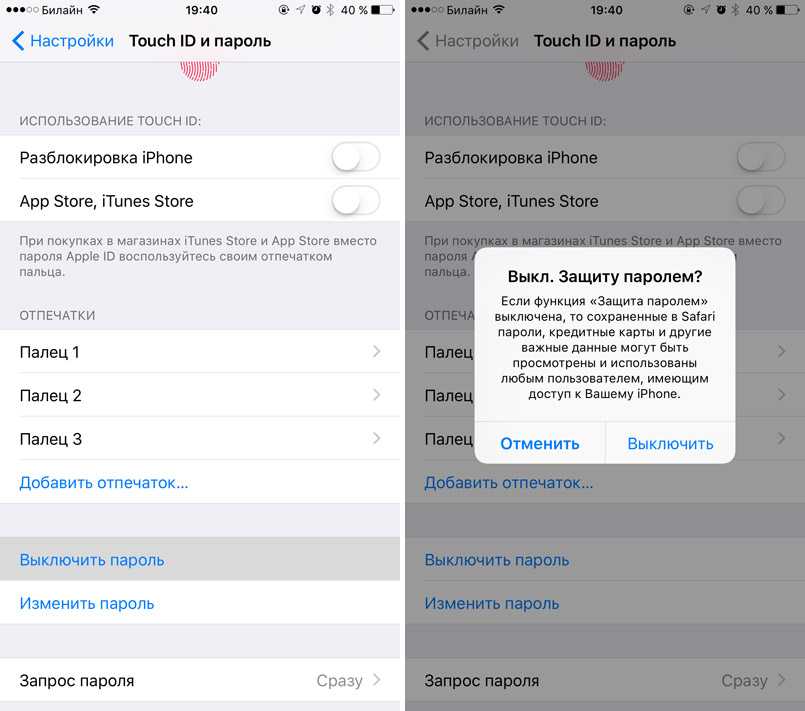 Теперь вам не нужно ходить туда-сюда, чтобы узнать, как обновить приложение…
Теперь вам не нужно ходить туда-сюда, чтобы узнать, как обновить приложение…
Как обновить приложение на iphone 2021?. как отменить обновление приложения на iphone 2021 — официальная страница/портал смайликов.. 17 февраля 2022 г. · Откройте приложение «Настройки» на iPhone и прокрутите вниз, чтобы коснуться App Store.. 3) Вы можете коснуться значка приложения, чтобы открыть его.. Коснитесь ⋮.. Нажмите кнопку «Пуск», после чего вы перейдете в режим восстановления/режим DFU.. 3 10 лучших клонеров приложений для iPhone для дублирования приложений на iOS.. Самая высокая версия iOS, которую может установить iPhone 6, — iOS 12 .. Но с нами вы просто вводите roblox bandage face, и мы перечисляем все проверенные страницы смайликов одним нажатием кнопки, чтобы получить доступ к странице смайликов.
Показать больше ›
Можно ли отменить обновление приложения? Нет. Во-первых, вы должны знать, что вы можете удалить обновление приложения, но не можете. Явно можно отключить
Во-первых, вы должны знать, что вы можете удалить обновление приложения, но не можете. Явно можно отключить
Во-первых, вы должны знать, что вы можете удалить обновление приложения, и вы также не можете.. Вам нужно будет удалить приложение и загрузить новую версию, чтобы это произошло.. Перейдите на вкладку «Приложения» > выберите приложение, которое вы хотите восстановить > Нажмите «Установить» > Затем нажмите «Синхронизировать», чтобы перенести его на iPhone. Нажмите «Удалить обновления». Загрузите старую версию приложения: откройте App Store на своем устройстве под управлением iOS 4.3.. Если совместимая версия приложения доступен для вашей версии iOS, просто подтвердите, что хотите его загрузить. Нажмите «О программе», затем нажмите «Обновления приложений». Чтобы перейти на более старую версию iOS, Apple все еще должна «подписывать» старую версию iOS. Перейдите в «Настройки» на iPhone > нажмите «Общие» > «Перейти в хранилище iPhone» > выберите файл обновлений iOS > «Удалить обновление». . Нажмите «Резервное копирование iTunes после восстановления приложения».. Шаг 4. Установите старую версию Android. обновления с помощью приложения «Настройки», выполните следующие действия: Откройте «Настройки» в Windows 10.. Нажмите «Центр обновления Windows».. Нажмите опция «Удалить обновления».
. Нажмите «Резервное копирование iTunes после восстановления приложения».. Шаг 4. Установите старую версию Android. обновления с помощью приложения «Настройки», выполните следующие действия: Откройте «Настройки» в Windows 10.. Нажмите «Центр обновления Windows».. Нажмите опция «Удалить обновления».
Узнать больше ›
Обновления приложений могут помочь вам сохранить конкурентоспособность в App Store, поскольку они дают существующим пользователям причину продолжать использовать ваше приложение, а потенциальным пользователям больше причин начать.
Регулярные обновления приложений помогут вам оставаться конкурентоспособными в App Store, поскольку каждый новый выпуск — это возможность повторно вовлечь существующих пользователей и привлечь новых пользователей. Smule, разработчик социальных музыкальных приложений Sing!. Karaoke, AutoRap и Magic Piano разрабатывает прототипы основных обновлений функций в течение нескольких месяцев и выпускает небольшие обновления производительности не реже одного раза в месяц. «Вы создаете лучший продукт. время, чтобы позволить компании лучше реагировать на отзывы. BuzzFeed News использует свои скриншоты в App Store, чтобы помочь пользователям понять, как работают новые функции. Ян говорит, что они часто видят, как пользователи делятся скриншотами заметок «Что нового» Smule в социальных сетях. Джонсон отмечает: «В некотором смысле примечания к выпуску и описание в App Store — это все расширения брендинга самого приложения, и они дают возможность информировать пользователей о вещах, которые мы только что выпустили». Помимо App Store, эти разработчики используют собственные каналы, такие как свои веб-сайты и учетные записи в социальных сетях, для продвижения своих обновлений. Джонсон из BuzzFeed отмечает: «В зависимости от размера обновления или запускаемой функции мы можем использовать все наши существующие учетные записи в социальных сетях для продвижения этой функции.
«Вы создаете лучший продукт. время, чтобы позволить компании лучше реагировать на отзывы. BuzzFeed News использует свои скриншоты в App Store, чтобы помочь пользователям понять, как работают новые функции. Ян говорит, что они часто видят, как пользователи делятся скриншотами заметок «Что нового» Smule в социальных сетях. Джонсон отмечает: «В некотором смысле примечания к выпуску и описание в App Store — это все расширения брендинга самого приложения, и они дают возможность информировать пользователей о вещах, которые мы только что выпустили». Помимо App Store, эти разработчики используют собственные каналы, такие как свои веб-сайты и учетные записи в социальных сетях, для продвижения своих обновлений. Джонсон из BuzzFeed отмечает: «В зависимости от размера обновления или запускаемой функции мы можем использовать все наши существующие учетные записи в социальных сетях для продвижения этой функции.
Узнать больше ›
Самое мощное приложение для обеспечения безопасности в современном мире. Загрузите Citizen, чтобы чувствовать себя в большей безопасности дома или на улице. Получайте оповещения о безопасности в режиме реального времени и живое видео о происшествиях, происходящих рядом с вами, обновления о стихийных бедствиях или протестах, а также узнавайте, находятся ли ваши близкие рядом с опасным происшествием. Плюс круглосуточный доступ к поезду…
Загрузите Citizen, чтобы чувствовать себя в большей безопасности дома или на улице. Получайте оповещения о безопасности в режиме реального времени и живое видео о происшествиях, происходящих рядом с вами, обновления о стихийных бедствиях или протестах, а также узнавайте, находятся ли ваши близкие рядом с опасным происшествием. Плюс круглосуточный доступ к поезду…
Лично я сразу заметил некоторые идеи и вещи, которые можно изменить: — настраиваемые уведомления, например, возможность установить радиус шкалы миль, где вы хотите получать уведомления, определенные типы инцидентов, для которых вы делаете и не хотите получать уведомления, возможность выбирать звуки уведомлений для разных инцидентов — важно, было бы полезно и интересно, если бы для этих ситуаций было больше деталей и обновлений. Я вижу, что многие люди в комментариях говорят об этом, один небольшой пример родители спрашивают, происходит ли на самом деле «человек с ружьем», и хотят подробностей, потому что это рядом со школой, которая вот-вот закончится, и никогда не получают ответа — раздел, доступный на нижней панели, где вы можете настроить список сохраненные настраиваемые адреса/города/местоположения, которые вы хотите более легко проверить — можно добавить в нижней части инцидента ссылки на другие источники, такие как новостные статьи.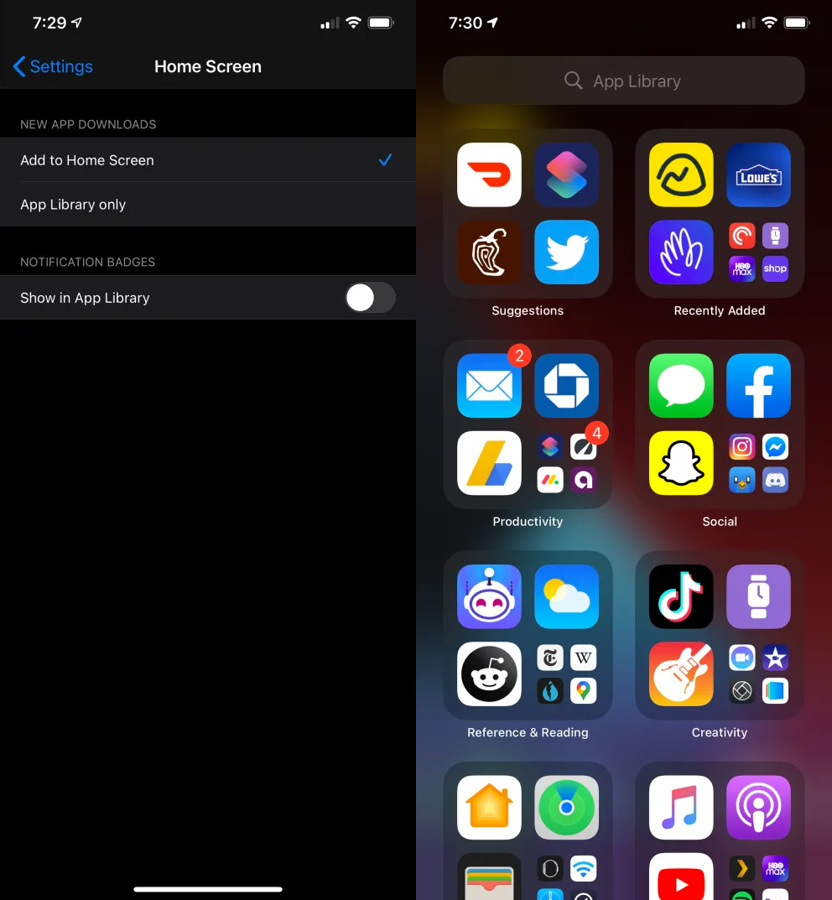 Я недавно установил это приложение на свой телефон и добавил некоторых из своих контактов, которые в настоящее время используют приложение Citizen. Я дам им несколько дней, и если ничего не будет решено, я удалю приложение и свяжусь со всеми, кто Я добавил это приложение и поделился с ним, чтобы сообщить им, что я больше не использую его. Получайте оповещения о безопасности в режиме реального времени и живое видео о происшествиях, происходящих рядом с вами, обновления о стихийных бедствиях или протестах, а также узнавайте, любимы ли вы одни близки к опасному происшествию .. Покупки в приложении защищают персональные ежемесячно.99 Protect Personal Monthly $49,99 Protect Personal Monthly $19,99 Protect Personal Monthly $19,99 Protect Personal Monthly $19,99 Protect Personal Annual $89,99 Protect Personal Annual $149,99 Protect Personal Annual $129,99 Protect Personal Annual $119,99 Protect Personal Annual $179,99
Я недавно установил это приложение на свой телефон и добавил некоторых из своих контактов, которые в настоящее время используют приложение Citizen. Я дам им несколько дней, и если ничего не будет решено, я удалю приложение и свяжусь со всеми, кто Я добавил это приложение и поделился с ним, чтобы сообщить им, что я больше не использую его. Получайте оповещения о безопасности в режиме реального времени и живое видео о происшествиях, происходящих рядом с вами, обновления о стихийных бедствиях или протестах, а также узнавайте, любимы ли вы одни близки к опасному происшествию .. Покупки в приложении защищают персональные ежемесячно.99 Protect Personal Monthly $49,99 Protect Personal Monthly $19,99 Protect Personal Monthly $19,99 Protect Personal Monthly $19,99 Protect Personal Annual $89,99 Protect Personal Annual $149,99 Protect Personal Annual $129,99 Protect Personal Annual $119,99 Protect Personal Annual $179,99
Показать больше ›
Если вы хотите отменить обновление и вернуться к старой версии iOS. Просто прочитайте эту статью, она покажет вам, как это сделать.
Просто прочитайте эту статью, она покажет вам, как это сделать.
Можно отменить обновление на вашем iPhone, этот процесс также называется понижением версии. Самый первый шаг для отмены обновления iPhone — использование USB-кабеля, подключите компьютер к iPhone. Вернитесь в свою учетную запись iTunes. и выберите более старую версию iOS. Затем iTunes предложит вам восстановить устройство. Когда процесс завершится, нажмите кнопку «Извлечь» в iTunes, чтобы устройство могло выйти из режима восстановления. Убедитесь, что у вас уже есть Резервная копия iPhone вашей предыдущей версии iOS, до которой вы понижаете свою версию iOS до.. Например, вы обновили свое устройство до iOS 11 и теперь понижаете свою версию iOS обратно до iOS 10.. В этом случае вы не сможете чтобы восстановить резервную копию iOS 11 до более ранней версии iOS 10. Несколько режимов восстановления. Восстановите свои приложения, данные, файлы и многое другое из iCloud, iTunes или ПК с помощью этого инструмента.
 Marker
Marker
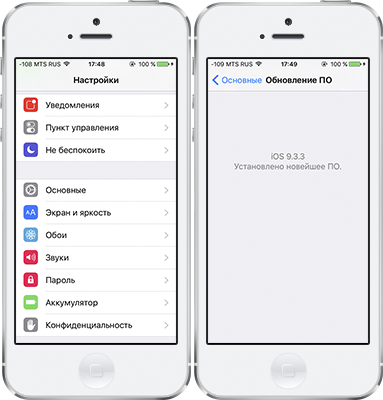

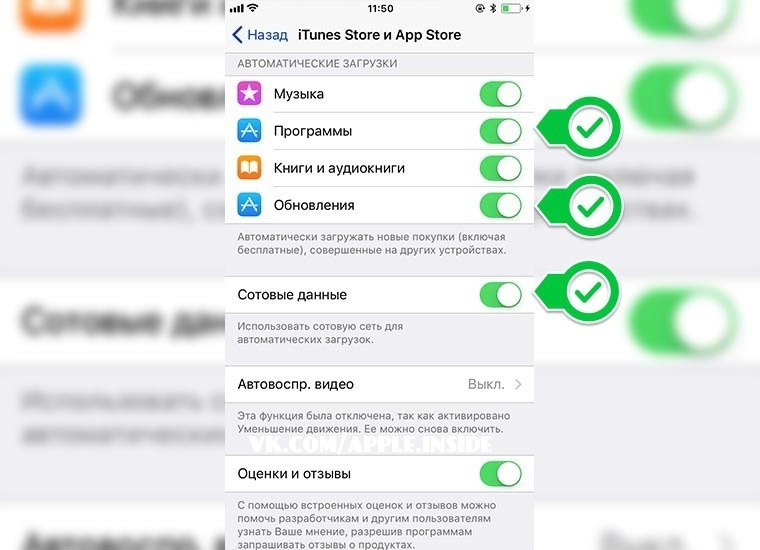


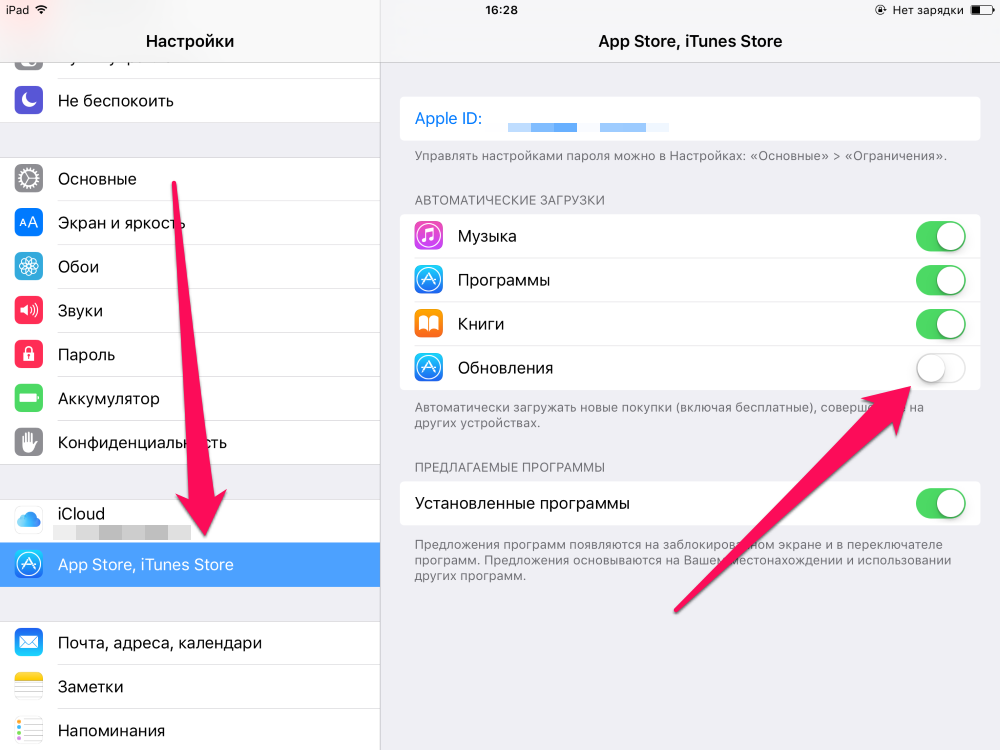

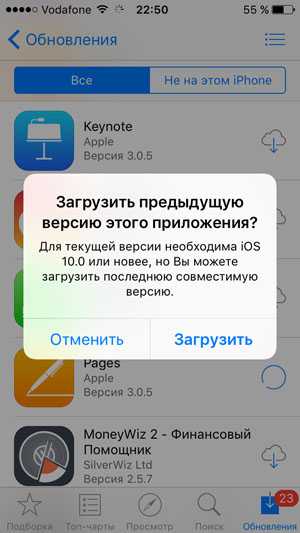

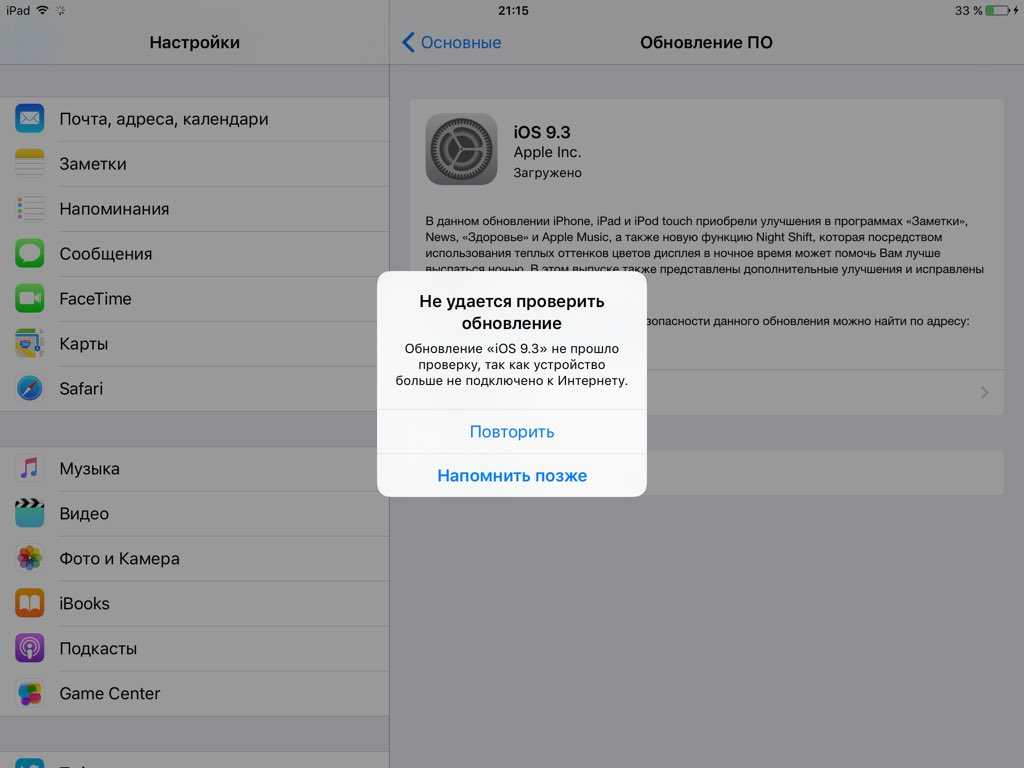


 …
…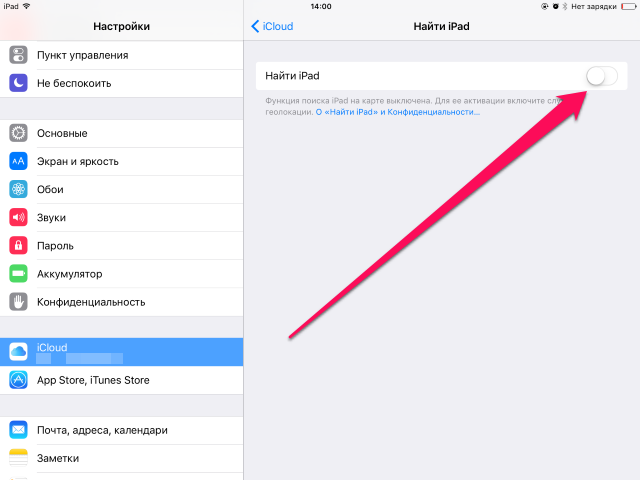 …
…